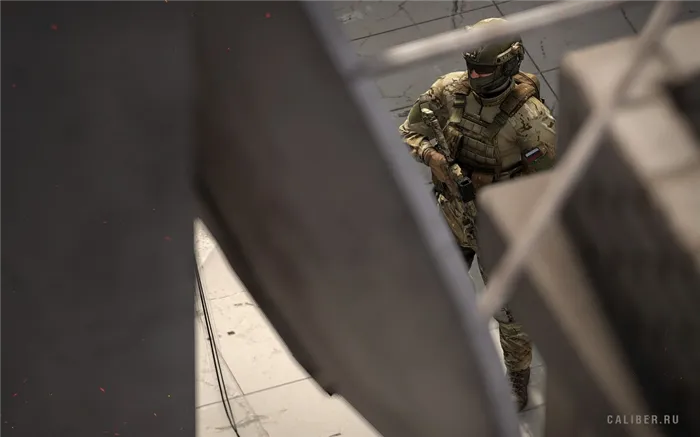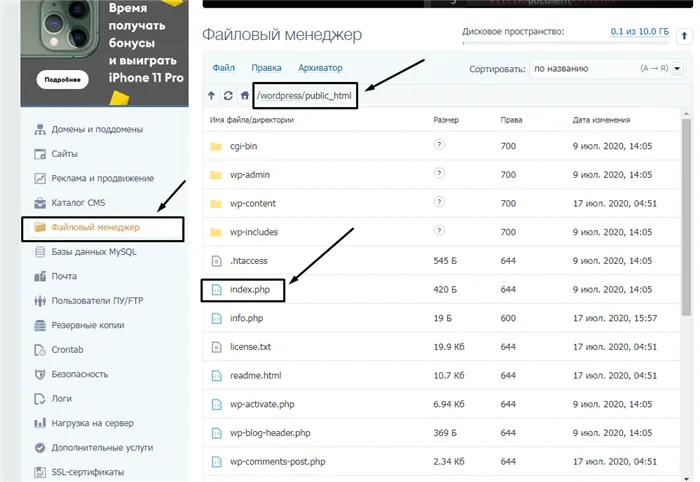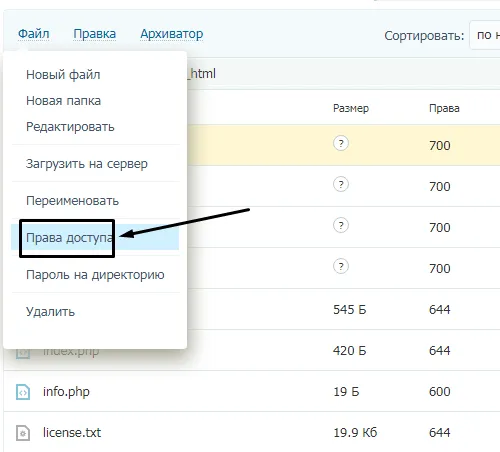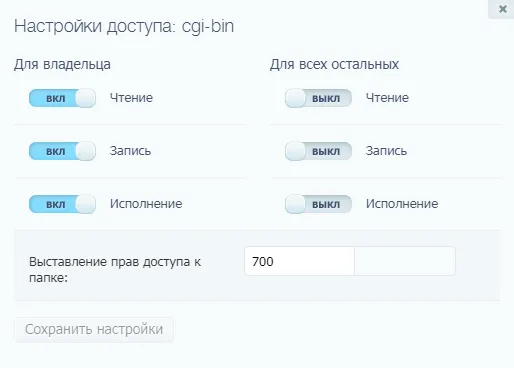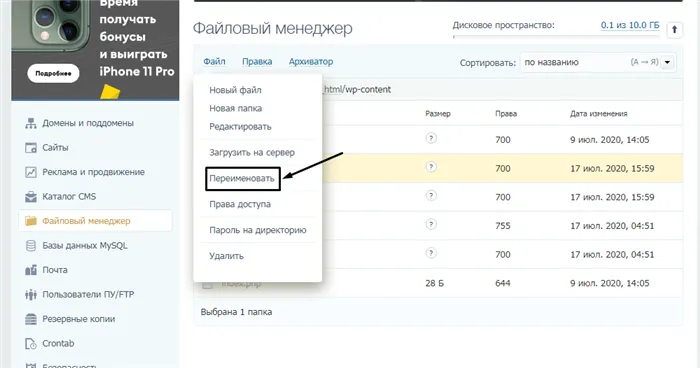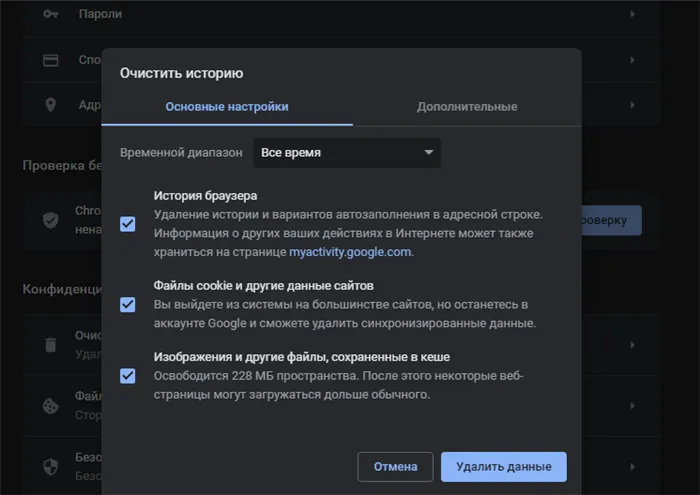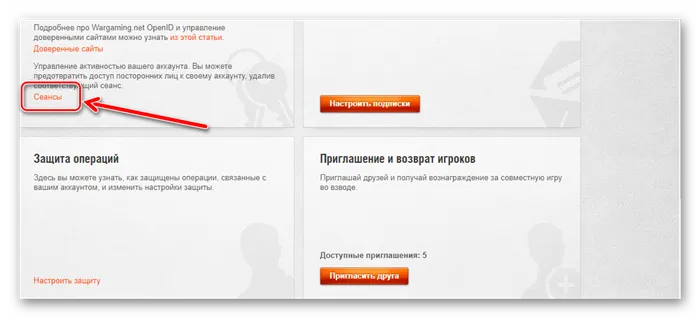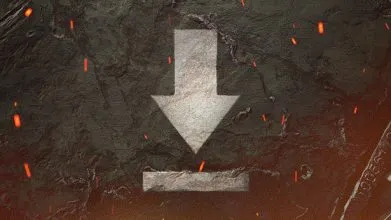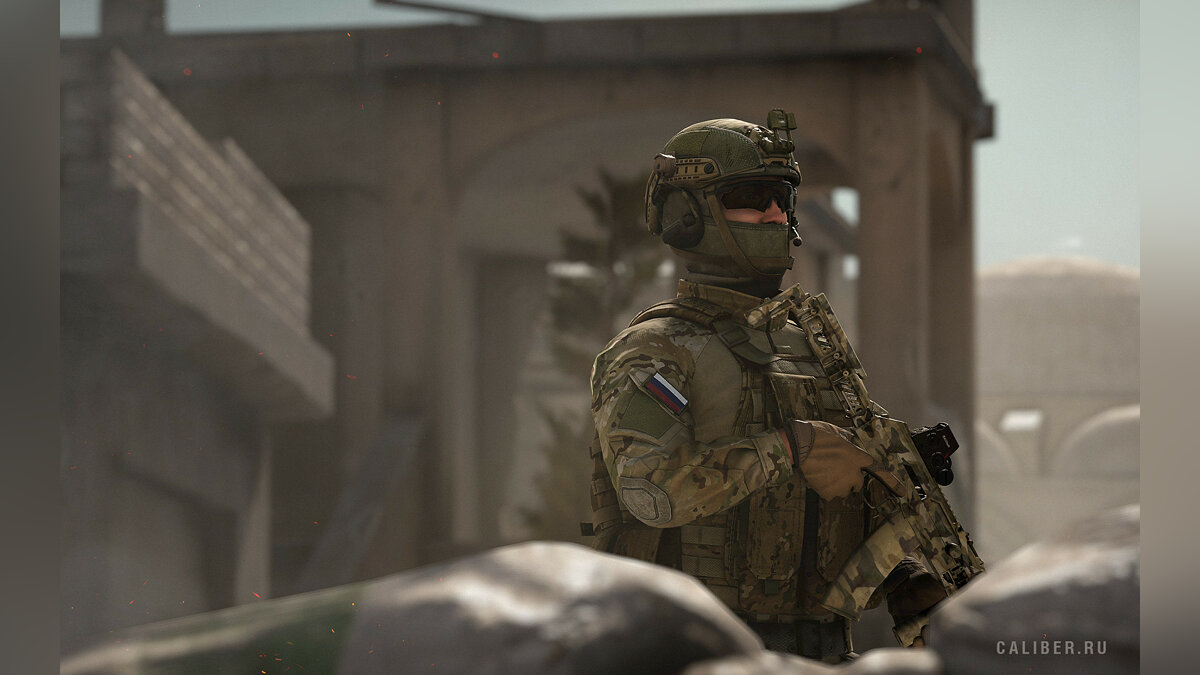Попробуйте следующие варианты решения проблемы:
Вариант 1.
- Зайдите в диспетчер задач, отключите все процессы 7z.exe и перезапустите лаунчер.
- Убедитесь, что для распаковки архива достаточно места на диске.
- Удалите файл, который указан в ошибке, перезагрузите компьютер.
- После перезагрузки нажмите «настройки» (иконка шестерёнки) и «восстановить».
Вариант 2.
- Перейдите в папку с установленной игрой. Далее перейдите в папку ..CaliberGameDataStreamingAssetsBundles.
- Удалите папку StandaloneWindows.
- После этого снова нажмите в лаунчере «настройки» (иконка шестерёнки) и «восстановить».
- Если ничего не помогает, удалите все файлы клиента игры и переустановите игру повторно.
Любые проблемы с покупками во внутриигровом магазине решим в службе поддержки. Напишите, пожалуйста, что именно произошло, сюда, выбрав в теме «Платежи»: https://playcaliber.com/ru/feedback/.
По умолчанию, если игра на диске С, то его можно найти по пути C:Program Files (x86)1C Game StudiosCaliberGameEasyAntiCheat, файл EasyAntiCheat_Setup.exe.
Если вы самостоятельно указывали папку установки игры, найдите в ней раздел EasyAntiCheat и запустите файл EasyAntiCheat_Setup.exe.
Откройте «Мой компьютер» (или «Этот компьютер»), перейдите в «Управление», откройте «Службы и приложения». Найдите в службах EasyAntiCheat. В общих настройках службы поменяйте тип запуска. Если стоял «вручную», измените на «автоматически» и наоборот.
Пожалуйста, следуйте инструкции:
- Нажмите клавиши Win+R;
- В появившемся окне введите gpedit.msc и нажмите «Выполнить»;
- Перейдите в раздел «Конфигурация пользователя», далее «Административные шаблоны», следом «Система» и затем «Установка драйвера»;
- Нажмите на «Цифровая подпись драйверов устройств»;
- Сделайте активным пункт «Включено»;
- Нажмите «Ок» и перезагрузите компьютер.
Пожалуйста, завершите процесс EasyAnticheat Service в диспетчере задач.
Попробуйте вручную обновить Microsoft.NET Framework и Microsoft Visual C++ 2015 Update 3 (X86 или X64) по ссылке: https://www.microsoft.com/ru-ru/download/details.aspx?id=53840.
Перейдите в папку с настройками клиента игры (по умолчанию: C:Program Files (x86)1C Game StudiosCaliberGameDataStreamingAssetsSystemCfg ).
В этой папке удалите файл graphicsSettings.json.
Дальше зайдите в «Мой компьютер» (или «Этот компьютер»), в адресной строке введите %userprofile%AppDataLocalLow1CGSCaliberSystemCfg_v2 и в в открывшейся папке удалите файл graphicsSettings.json.
Попробуйте запустить игру.
Необходимо установить обновления NET framework 4.8 на сайте Microsoft.
Ссылка для обновления: https://support.microsoft.com/ru-ru/help/4503548/microsoft-net-framework-4-8
Если у вас Windows 7, скачайте Security Update по ссылке https://www.microsoft.com/en-us/download/details.aspx?id=47442, после чего запустите launcher.exe.
Долгой загрузкой в бой считается ожидание начала матча больше одной минуты. В настоящее время гарантированно решает проблему установка игры на SSD-диск. Если у вас нет SSD-диска, могут помочь следующие действия.
- Попробуйте полностью переустановить игру, желательно на системный диск С.
- Убедитесь, что на системном диске С достаточно свободного места для работы операционной системы.
- Добавьте игру в список исключений вашего антивируса, это может существенно ускорить подгрузку файлов игры. Попробуйте отключить все сторонние программы на время игры.
- Убедитесь, что технология AHCI включена в BIOS SETUP/UEFI. Если она не используется, посмотрите, как её включить, например, в статье на Википедии. Но мы рекомендуем это делать с привлечением специалистов.
Такие ошибки могут возникать из-за нехватки места в папке для хранения временных файлов или нехватке прав доступа к файловой системе. Чтобы избавиться от проблемы, проследуйте инструкции.
- Полностью установите игру.
- Очистите папку с временными файлами: нажмите Win+R, введите %temp% (с символами процентов) и полностью очистите открывшуюся папку.
- Запустите лаунчер с правами Администратора (правая кнопка мыши на иконке запуска игры), «Запуск от имени Администратора».
- В настройках лаунчера (иконка шестерёнки в правом верхнем углу) нажмите «Восстановить».
Если вы столкнулись с ошибкой 30005 или critical SHA-2 и ваша операционная система это Windows 7, вам необходимо установить следующие обновления:
- https://cdn.playcaliber.com/win7/VC_redist.x64.exe
- https://cdn.playcaliber.com/win7/Windows6.1-KB3063858-x64.msu
- https://cdn.playcaliber.com/win7/Windows6.1-KB4474419-x64.msu
После установки перезагрузите компьютер и запустите игру.
Если вы столкнулись с ошибкой 30007, значит, обязательная проверка подписи драйверов (DSE) была отключена в конфигурации загрузки Windows. DSE — это механизм безопасности для 64-битных версий Windows (принудительно проверяет сертификаты подписи программ для всех загружаемых драйверов режима ядра). Для работы EasyAntiCheat нужно, чтобы эта функция была включена. Для этого необходимо:
- Нажать на кнопку «Пуск»;
- В поле «Выполнить» или «Найти..», напишите команду «cmd» (без кавычек), после нажмите «Enter»;
- В появившемся окне по очереди выполните следующие команды:
bcdedit -set TESTSIGNING OFF и нажмите «Enter».
bcdedit -set NOINTEGRITYCHECKS OFF и нажмите «Enter».
Перезагрузите компьютер, чтобы изменения вступили в силу.
Если вы столкнулись с ошибкой 11, зайдите в папку с установленной игрой и запустите файл GameEasyAntiCheatEasyAntiCheat_Setup.exe от имени администратора (правый клик мыши — «Запуск от имени администратора»). В выпадающем списке необходимо выбрать нужную игру и нажать кнопку «Помощь в восстановлении».
Если вы столкнулись со следующими ошибками «The application was unable to start correctly (0xc0000142). Click OK to close the application, Untrusted system file: WindowsSystem32dbgcore.dll» или другими ошибками с описаниями «Untrusted system file», это указывает на то, что загрузка системной библиотеки DLL заблокирована из-за того, что она была изменена. Это значит, что оригинальная системная библиотека содержит сторонний код, который делает запуск игры невозможным. Чтобы решить ошибки с DLL, воспользуйтесь обновлением Windows. Загрузка последней версии Windows должна решить проблему.
Список возможных причин прерывания сессии из-за EAC
1. Authentication timed out (1/2) или (2/2) — Клиент игрока запущен без активированного EAC, в сессии где требуется EAC.
2. Integrity check — Обнаружена модификация игровых данных. Запустите восстановление файлов в лаунчере.
3. EAC sandbox not active (dummy client) — Ошибка загрузки античит-модуля для EAC. Может быть проблема в конфигурации сети у клиента или провайдера. Необходимо обратиться в службу поддержки EAC.
4. Banned — Игрок заблокирован в системе EAC. Необходимо обратиться в службу поддержки EAC.
Попробуйте следующие варианты решения проблемы:
Вариант 1.
- Зайдите в диспетчер задач, отключите все процессы 7z.exe и перезапустите лаунчер.
- Убедитесь, что для распаковки архива достаточно места на диске.
- Удалите файл, который указан в ошибке, перезагрузите компьютер.
- После перезагрузки нажмите «настройки» (иконка шестерёнки) и «восстановить».
Вариант 2.
- Перейдите в папку с установленной игрой. Далее перейдите в папку ..CaliberGameDataStreamingAssetsBundles.
- Удалите папку StandaloneWindows.
- После этого снова нажмите в лаунчере «настройки» (иконка шестерёнки) и «восстановить».
- Если ничего не помогает, удалите все файлы клиента игры и переустановите игру повторно.
Любые проблемы с покупками во внутриигровом магазине решим в службе поддержки. Напишите, пожалуйста, что именно произошло, сюда, выбрав в теме «Платежи»: https://playcaliber.com/ru/feedback/.
По умолчанию, если игра на диске С, то его можно найти по пути C:Program Files (x86)1C Game StudiosCaliberGameEasyAntiCheat, файл EasyAntiCheat_Setup.exe.
Если вы самостоятельно указывали папку установки игры, найдите в ней раздел EasyAntiCheat и запустите файл EasyAntiCheat_Setup.exe.
Откройте «Мой компьютер» (или «Этот компьютер»), перейдите в «Управление», откройте «Службы и приложения». Найдите в службах EasyAntiCheat. В общих настройках службы поменяйте тип запуска. Если стоял «вручную», измените на «автоматически» и наоборот.
Пожалуйста, следуйте инструкции:
- Нажмите клавиши Win+R;
- В появившемся окне введите gpedit.msc и нажмите «Выполнить»;
- Перейдите в раздел «Конфигурация пользователя», далее «Административные шаблоны», следом «Система» и затем «Установка драйвера»;
- Нажмите на «Цифровая подпись драйверов устройств»;
- Сделайте активным пункт «Включено»;
- Нажмите «Ок» и перезагрузите компьютер.
Пожалуйста, завершите процесс EasyAnticheat Service в диспетчере задач.
Попробуйте вручную обновить Microsoft.NET Framework и Microsoft Visual C++ 2015 Update 3 (X86 или X64) по ссылке: https://www.microsoft.com/ru-ru/download/details.aspx?id=53840.
Перейдите в папку с настройками клиента игры (по умолчанию: C:Program Files (x86)1C Game StudiosCaliberGameDataStreamingAssetsSystemCfg ).
В этой папке удалите файл graphicsSettings.json.
Дальше зайдите в «Мой компьютер» (или «Этот компьютер»), в адресной строке введите %userprofile%AppDataLocalLow1CGSCaliberSystemCfg_v2 и в в открывшейся папке удалите файл graphicsSettings.json.
Попробуйте запустить игру.
Необходимо установить обновления NET framework 4.8 на сайте Microsoft.
Ссылка для обновления: https://support.microsoft.com/ru-ru/help/4503548/microsoft-net-framework-4-8
Если у вас Windows 7, скачайте Security Update по ссылке https://www.microsoft.com/en-us/download/details.aspx?id=47442, после чего запустите launcher.exe.
Долгой загрузкой в бой считается ожидание начала матча больше одной минуты. В настоящее время гарантированно решает проблему установка игры на SSD-диск. Если у вас нет SSD-диска, могут помочь следующие действия.
- Попробуйте полностью переустановить игру, желательно на системный диск С.
- Убедитесь, что на системном диске С достаточно свободного места для работы операционной системы.
- Добавьте игру в список исключений вашего антивируса, это может существенно ускорить подгрузку файлов игры. Попробуйте отключить все сторонние программы на время игры.
- Убедитесь, что технология AHCI включена в BIOS SETUP/UEFI. Если она не используется, посмотрите, как её включить, например, в статье на Википедии. Но мы рекомендуем это делать с привлечением специалистов.
Такие ошибки могут возникать из-за нехватки места в папке для хранения временных файлов или нехватке прав доступа к файловой системе. Чтобы избавиться от проблемы, проследуйте инструкции.
- Полностью установите игру.
- Очистите папку с временными файлами: нажмите Win+R, введите %temp% (с символами процентов) и полностью очистите открывшуюся папку.
- Запустите лаунчер с правами Администратора (правая кнопка мыши на иконке запуска игры), «Запуск от имени Администратора».
- В настройках лаунчера (иконка шестерёнки в правом верхнем углу) нажмите «Восстановить».
Если вы столкнулись с ошибкой 30005 или critical SHA-2 и ваша операционная система это Windows 7, вам необходимо установить следующие обновления:
- https://cdn.playcaliber.com/win7/VC_redist.x64.exe
- https://cdn.playcaliber.com/win7/Windows6.1-KB3063858-x64.msu
- https://cdn.playcaliber.com/win7/Windows6.1-KB4474419-x64.msu
После установки перезагрузите компьютер и запустите игру.
Если вы столкнулись с ошибкой 30007, значит, обязательная проверка подписи драйверов (DSE) была отключена в конфигурации загрузки Windows. DSE — это механизм безопасности для 64-битных версий Windows (принудительно проверяет сертификаты подписи программ для всех загружаемых драйверов режима ядра). Для работы EasyAntiCheat нужно, чтобы эта функция была включена. Для этого необходимо:
- Нажать на кнопку «Пуск»;
- В поле «Выполнить» или «Найти..», напишите команду «cmd» (без кавычек), после нажмите «Enter»;
- В появившемся окне по очереди выполните следующие команды:
bcdedit -set TESTSIGNING OFF и нажмите «Enter».
bcdedit -set NOINTEGRITYCHECKS OFF и нажмите «Enter».
Перезагрузите компьютер, чтобы изменения вступили в силу.
Если вы столкнулись с ошибкой 11, зайдите в папку с установленной игрой и запустите файл GameEasyAntiCheatEasyAntiCheat_Setup.exe от имени администратора (правый клик мыши — «Запуск от имени администратора»). В выпадающем списке необходимо выбрать нужную игру и нажать кнопку «Помощь в восстановлении».
Если вы столкнулись со следующими ошибками «The application was unable to start correctly (0xc0000142). Click OK to close the application, Untrusted system file: WindowsSystem32dbgcore.dll» или другими ошибками с описаниями «Untrusted system file», это указывает на то, что загрузка системной библиотеки DLL заблокирована из-за того, что она была изменена. Это значит, что оригинальная системная библиотека содержит сторонний код, который делает запуск игры невозможным. Чтобы решить ошибки с DLL, воспользуйтесь обновлением Windows. Загрузка последней версии Windows должна решить проблему.
Список возможных причин прерывания сессии из-за EAC
1. Authentication timed out (1/2) или (2/2) — Клиент игрока запущен без активированного EAC, в сессии где требуется EAC.
2. Integrity check — Обнаружена модификация игровых данных. Запустите восстановление файлов в лаунчере.
3. EAC sandbox not active (dummy client) — Ошибка загрузки античит-модуля для EAC. Может быть проблема в конфигурации сети у клиента или провайдера. Необходимо обратиться в службу поддержки EAC.
4. Banned — Игрок заблокирован в системе EAC. Необходимо обратиться в службу поддержки EAC.
Если сбой происходит в случайное время без закономерности, вероятность того, что игра не работает, составляет 99%. В этом случае его очень трудно исправить, и лучшее, что можно сделать, это отложить калибр в сторону и подождать патча.
Ошибка сервера 401: что это за ошибка и как ее исправить
Первый ответ на государственном сайте: не могу войти в личный кабинет Федеральной налоговой службы. Я вчера зарегистрировалась, но теперь при вводе пароля на Дата размещения: 01.03.2020, 00:08 Тип ответа: проблема обработка: системный администратор 01.03.2020-08:50 Куратор ответа: Иванова Любовь Евгеньевна Опт 09:56 Текущий статус: редактировать
Уважаемый пользователь сайта!
Если у вас возникли вопросы по работе электронной услуги, обращайтесь в раздел «Все услуги» (https://www.nalog.ru/rn77/service/service_feedback/feedback/service_feedbackで利用可能な » Вы можете связаться с технической поддержкой через службу ‘Служба технической поддержки’. ). Заявка получает регистрационный номер, и ее своевременная подача тщательно контролируется. При необходимости специалист технической поддержки свяжется с налогоплательщиком, чтобы проконтролировать текущую ситуацию и немедленно устранить обнаруженные повреждения.
Виджет предназначен для того, чтобы налогоплательщик мог оценить проект сайта.
Оказывал ли ваш руководитель необходимую поддержку?
Ваш вклад имеет решающее значение для улучшения «мониторинга государственных объектов» АИС.
Большое количество налогоплательщиков сталкиваются с ошибкой ‘Проверка безопасного соединения личного кабинета индивидуального предпринимателя с сервером’. В этом случае пользователь не может войти в свой личный кабинет и использовать его функции. О том, что нужно сделать в этом случае, читайте ниже в этой статье.
Антивирус – причина ошибки «Проверка защищенного соединения»
Эта ошибка возникает при доступе и регистрации на сайте налоговой службы. Пользователи часто задают этот вопрос в службу технической поддержки. Во-первых, мы рекомендуем вам временно отключить программное обеспечение для защиты от вирусов. Это можно сделать с помощью панели быстрого доступа в нижней части экрана Windows. После установки антивирусной программы в браузер по умолчанию добавляется специальное расширение. Это используется для блокировки подозрительных сайтов и сайтов, включенных в антивирусную базу.
Чтобы отключить расширение, зайдите в настройки браузера, найдите опцию «Расширения» и установите статус «Отключено». Затем попробуйте зайти на сайт снова. Здесь проверьте подключение ONS -ONS IP IP. Сайт, к которому вы пытаетесь получить доступ, должен быть добавлен в безопасные узлы вашего браузера. Это можно сделать в настройках. Если при попытке войти в личный кабинет на сайте nalog.ru вы столкнулись с ошибкой, вам необходимо
- Чтобы включить использование элементов ActiveX, вам необходимо
- Установите дополнительный браузер, просматривающий криптопроцессы и
- установите все корневые и личные сертификаты CA fts.
Для тех, кто использует антивирус ESET, необходимо сделать еще кое-что:.
- Откройте программу, выберите
- Выберите Настройки, затем
- Откройте Дополнительные настройки и выберите
- Отсюда выберите «Интернет и электронная почта».
- Перейдите в раздел ‘Защита доступа’.
- Выберите «Веб-протоколы».
- Затем в разделе «Настройки устройства» отключите опцию «Включить проверку HTTPS».
При проверке утверждений могут возникнуть ошибки 00000002 и 0400300003.
Настроить браузер для устранения ошибки «Проверки защищенного соединения»
Чтобы устранить ошибку ‘Проверка наличия защищенного соединения с сервером личного кабинета юридического лица’, необходимо настроить браузер и операционную систему.
- Запустите антивирусную программу и выполните полную проверку системы на наличие вирусов.
- Откройте браузер и удалите все кэш-память, историю, куки и кэш. Сброс настроек до значений по умолчанию.
- Для сайтов, подобных nalog.ru, лучше всего использовать браузер Internet Explorer или Edge. Это снижает вероятность возникновения ошибок в будущем.
- После проверки системы на наличие вирусов отключите на время антивирус и выключите WindowsDefender и любые другие брандмауэры.
- Удалите и заново установите текущую версию КриптоПро. Установку лучше всего производить после выполнения всех рекомендаций и очистки системы.
Вы можете использовать браузер Safari вместо IE. В качестве альтернативы вы можете использовать новую версию КриптоПро 4.0. Просто скачайте его с официального сайта. Вы можете использовать пробную версию в течение трех месяцев без необходимости вводить лицензионный ключ.
Все мы сталкиваемся с различными ошибками при работе в Интернете и загрузке веб-сайтов. Кстати, одна из них очень распространена — речь идет о серверной ошибке 403 ban error. Сегодня мы рассмотрим причины и способы их устранения со стороны владельцев сайтов и пользователей.
Что сделать в первую очередь
- Скачайте и запустите всемирно известную программу CCleaner (скачать по прямой ссылке) — это программа, которая удаляет ненужный хлам с вашего компьютера и ускоряет работу системы после первой перезагрузки.
- Используйте Driver Updater для обновления всех драйверов в вашей системе — он сканирует ваш компьютер и обновляет все последние версии драйверов в течение пяти минут.
- Установите Advanced System Optimizer (скачайте по прямой ссылке) и включите игровой режим. Это позволит закрыть неиспользуемые фоновые процессы при запуске игры и повысить производительность игры.
Если у вас возникли проблемы с Calibre, второе, что нужно сделать, это проверить системные требования. Рекомендуется сделать это до покупки. Таким образом, вы не будете жалеть о потраченных деньгах.
Минимальные системные требования Calibre:.
Windows 7, 10 64-bit, процессор: i3-4xxx или выше, 4 GB + RAM, 10 GB HDD, NVIDIA GeForce GT 9800 +, AMD HD 55xx + видеопамять: 1 Gb +, клавиатура, мышь.
Каждый игрок должен знать хотя бы немного об аппаратном обеспечении, поскольку системный блок требует наличия видеокарты, процессора и т.д.
Файлы, драйверы и библиотеки
Почти каждое устройство на компьютере требует набора специального программного обеспечения. Это драйверы, библиотеки и другие файлы, которые обеспечивают нормальную работу компьютера.
Прежде всего, стоит начать с драйверов видеокарты. Современные видеокарты производятся только двумя крупными компаниями — Nvidia и AMD. После того как вы нашли продукт, который охлаждает ваш системный блок, посетите официальный сайт и загрузите последнюю версию пакета драйверов.
Необходимым условием правильной работы Calibre является наличие последних версий драйверов для всех устройств в системе. Скачайте Driver Updater, чтобы легко и быстро загрузить последние версии драйверов и установить их одним щелчком мыши.
- Загрузите программу Driver Updater и запустите ее.
- Сканирование вашей системы (обычно менее чем за пять минут) и
- обновлять устаревшие драйверы одним щелчком мыши.
Фоновые процессы всегда влияют на производительность. Использование Advanced System Optimizer для очистки нежелательных файлов и включения определенных игровых функций может значительно повысить FPS.
- Загрузите Advanced System Optimizer и запустите программу.
- Сканирование вашей системы (обычно менее чем за пять минут) и
- Выполните необходимые действия.あなたのシステムは新しいようなものです!
ドライバーを完了したら、最新のライブラリ(DirectXおよび.NET Framework)をインストールできます。ほぼすべての現代ゲームで何らかの形で使用されています:.
Caliber не скачивается. Долгое скачивание. Решение
個人的にインターネット接続の速度は、速度を受信する唯一の決定的な要因ではありません。撮影サーバーが速度で動作する場合、たとえば1秒あたり5 MBでは、100 MBは役に立ちません。
Если Caliber вообще не скачивается, это может быть вызвано рядом причин: неправильная конфигурация маршрутизатора, проблемы с провайдером, кошка съела кабель, или, наконец, сервер на сайте загрузки упал.
В других браузерах процесс очистки кэша и файлов cookie может быть иным. Например, в Firefox нужно нажать на значок библиотеки и выбрать История > Очистить недавнюю историю:
Исправление ошибки сервера 403 Forbidden
Чтобы исправить ошибку сервера 403 Forbidden, вам определенно понадобится доступ к панели управления хостингом. Все описанные ниже шаги применимы к любой CMS, но примеры будут представлены на примере WordPress.
Проверка индексного файла
Сначала я проверю, правильно ли назван индексный файл. Все символы в имени должны быть в нижнем регистре. Если хотя бы один символ будет в верхнем регистре, будет выдана ошибка 403 Forbidden. Но это больше относится к Linux, который чувствителен к регистру.
Также следует помнить, что индексный файл может иметь различные форматы, в зависимости от конфигурации сайта: index.html, index.htm или index.php. Он также должен быть сохранен в папке public_html вашего сайта. Файл может быть потерян в другом каталоге, только если вы переместили свой сайт.
Любое изменение в папке или файле записывается. Чтобы определить, является ли ошибка результатом вредоносной деятельности, просто проверьте колонку «дата изменения».
Настройка прав доступа
Ошибка 403 Forbidden также появляется, если неправильно установлены разрешения для папки, в которой находится искомый файл. Все каталоги должны иметь права на владельца. Однако есть еще две категории:
- Группы пользователей, в которые входит владелец,
- других лиц, имеющих доступ к вашему сайту.
Вы можете установить разрешения на чтение, запись и выполнение для каталогов.
Таким образом, по умолчанию все каталоги должны иметь разрешения на выполнение для владельца. Вы можете изменить их через панель управления TimeWeb. Чтобы начать работу, я перехожу в раздел «Диспетчер файлов», перехожу к нужной мне папке и выделяю ее. Затем я нажимаю на пункт меню «Файл», «Разрешения».
Откроется новое окно, где я могу настроить разрешения как для владельца, так и для всех остальных.
Отключение плагинов WordPress
Если даже после выполнения всех вышеперечисленных действий ошибка не исчезла, очень вероятно, что на сайт влияют некоторые дополнения WordPress. Возможно, они повреждены или несовместимы с конфигурацией вашего сайта.
Чтобы решить эту проблему, нужно просто отключить их. Но сначала нужно найти папку с дополнениями. Я открываю папку своего сайта, перехожу в «wp-content» и нахожу директорию «plugins». Переименуйте папку — выделите ее, нажмите на меню «Файл» и выберите соответствующий пункт. Название может быть дано следующим образом: «plugins-disable». Это отключит все установленные плагины.
Теперь вам нужно попытаться перезагрузить страницу. Если проблема исчезла, это означает, что за отображение кода ошибки 403 отвечает определенный плагин.
Но что делать, если у вас несколько дополнений и вы не знаете, какое из них влияет на ваш сайт? Затем вы можете вернуться и проделать то же самое с конкретной папкой дополнений. Таким образом, они будут выключаться по отдельности. Затем каждый раз нужно перезагружать страницу, чтобы увидеть, как работает сайт. Как только «виновник» найден, вам нужно переустановить его, удалить или найти другой способ.
Как решить проблему, если вы – пользователь
Выше мы обсудили, как устранить ошибку 403Forbidden для владельца сайта. Далее мы рассмотрим, как устранить проблему в случае пользователя.
- Во-первых, необходимо убедиться, что проблема находится в устройстве. Внимательно проверьте, правильно ли вы ввели URL-адрес сайта. Возможно, в нем есть дополнительные персонажи. Или, наоборот, некоторые персонажи отсутствуют.
- Попробуйте загрузить страницу с другого устройства. Если проблемы нет, значит, проблема в устройстве. Если нет, перейдите к последнему шагу.
- Еще один хороший вариант — подождать некоторое время, прежде чем обновлять страницу. Для этого нажмите на значок рядом с адресной строкой браузера или нажмите Ctrl+F5. Вы также можете сделать это без Ctrl, все зависит от вас.
- Если это не решит проблему, вы можете очистить кэш и файлы cookie. Это можно сделать через настройки браузера. Это делается путем открытия истории просмотров и использования ее для доступа к инструменту очистки. Этот же инструмент часто можно найти в настройках в разделе «Конфиденциальность и безопасность». В новом окне нужно выделить элементы с Cache и Cookies и нажать кнопку , чтобы начать очистку.
- Ошибка 403Forbidden также появляется, когда пользователь впервые пытается получить доступ к странице, требующей входа в систему. Если у вас есть профиль, попробуйте войти в систему и перезагрузить страницу.
- Если вы заходите на страницу со смартфона, попробуйте отключить функцию экономии трафика в браузере. Это делается в настройках, а в GoogleChrome для мобильных устройств этому посвящен отдельный раздел.
- Последний шаг — подождать. Если ни один из этих методов не помогает, значит, проблема в сайте. Возможно, арендодатель уже ищет способ решить проблему, но на это может потребоваться время. Пользователям следует подождать, пока все задания не будут выполнены.
Другая приемлемая причина ошибки сервера 403 заключается в том, что доступ к сайту для определенного региона или страны был закрыт. Сайт также может быть доступен только в одной стране. Если вы используете VPN, попробуйте отключить его и перезагрузить страницу. Возможно, вы сможете это исправить.
Если ничего из вышеперечисленного не помогает, мы рекомендуем связаться с владельцем сайта. Никто не знает о проблеме, и ваше сообщение может быть единственным, что изменит ситуацию.
Перед началом установки Calibre еще раз проверьте занимаемое им место на диске. Если нет проблем со свободным дисковым пространством, следует запустить программу диагностики диска. Может быть, он уже накопил много «битых» секторов и имеет тривиальные неисправности?
Калибр ошибка сервера авторизации
Часто во время продвижения у разработчиков игр могут возникнуть проблемы с серверами.
Если игрок играет на разрушенном сервере, он автоматически переносится на другой сервер. Однако при большом потоке игроков хост-сервер может оказаться перегруженным, и может появиться сообщение о том, что сеанс не завершен на другом сервере. Эта проблема затрагивает CPUWorldof Tanks и не может быть решена в отдельности. Все, что вам нужно сделать, — это подождать, пока неисправность переключится.
Если проблема не из-за сбоев сервера, тогда нужно совершить несколько действий для её устранения:
Вы можете сами завершить незавершенный сеанс, принудительно закрыв его. Для этого необходимо зайти на официальный сайт игры и войти в свой личный кабинет. Далее нажмите на «Сеансы» в разделе «Контроль доступа». В разделе «Сеансы» отображается список активных и завершенных сеансов. Чтобы закрыть последнюю сессию, нажмите на ссылку «Завершить».
Нажмите Win + R, появится окно поиска, в котором нужно ввести %appdata%. Вы увидите список папок, в котором нужно найти папку Wargaming.net, удалить все ее содержимое и перезагрузить компьютер. При следующем запуске игрового клиента вам нужно будет повторно ввести имя пользователя и пароль.
Антивирус
Какой бы антивирус у вас ни был, он может расценивать некоторые игровые файлы как угрозу. Чтобы избежать конфликтов, WorldofTanks следует исключить. Это может привести к небольшому увеличению частоты кадров в игре, так как антивирус не ведет непрерывный мониторинг игры.
Если вышеописанное решение не помогло, мы рекомендуем обратиться в нашу службу поддержки, предоставив всю необходимую информацию и приложив скриншоты.
Исключение интернет-ресурсов на территории Украины
Доступна предварительная загрузка обновления WOT 1.10.1.1
Код приглашения WOT 7-дневный премиум на сентябрь 2018, 500 золота, премиум танк T-127
К сожалению, в играх бывают изъяны: тормоза, низкий FPS, вылеты, зависания, баги и другие мелкие и не очень ошибки. Нередко проблемы начинаются еще до начала игры, когда она не устанавливается, не загружается или даже не скачивается. Да и сам компьютер иногда чудит, и тогда в Caliber вместо картинки черный экран, не работает управление, не слышно звук или что-нибудь еще.
Что сделать в первую очередь
- Скачайте и запустите всемирно известный CCleaner (скачать по прямой ссылке) — это программа, которая очистит ваш компьютер от ненужного мусора, в результате чего система станет работать быстрее после первой же перезагрузки;
- Обновите все драйверы в системе с помощью программы Driver Updater (скачать по прямой ссылке) — она просканирует ваш компьютер и обновит все драйверы до актуальной версии за 5 минут;
- Установите Advanced System Optimizer (скачать по прямой ссылке) и включите в ней игровой режим, который завершит бесполезные фоновые процессы во время запуска игр и повысит производительность в игре.
Системные требования Caliber
Второе, что стоит сделать при возникновении каких-либо проблем с Caliber, это свериться с системными требованиями. По-хорошему делать это нужно еще до покупки, чтобы не пожалеть о потраченных деньгах.
Минимальные системные требования Caliber:
Windows 7, 10 64bit, Процессор: i3-4xxx и более, 4 Gb+ ОЗУ, 10 Gb HDD, NVIDIA GeForce GT 9800+, AMD HD 55xx+ Видеопамять: 1Gb+, Клавиатура, мышь
Посмотреть рекомендуемые требования
Каждому геймеру следует хотя бы немного разбираться в комплектующих, знать, зачем нужна видеокарта, процессор и другие штуки в системном блоке.
Файлы, драйверы и библиотеки
Практически каждое устройство в компьютере требует набор специального программного обеспечения. Это драйверы, библиотеки и прочие файлы, которые обеспечивают правильную работу компьютера.
Начать стоит с драйверов для видеокарты. Современные графические карты производятся только двумя крупными компаниями — Nvidia и AMD. Выяснив, продукт какой из них крутит кулерами в системном блоке, отправляемся на официальный сайт и загружаем пакет свежих драйверов:
- Скачать драйвер для видеокарты Nvidia GeForce
- Скачать драйвер для видеокарты AMD Radeon

Обязательным условием для успешного функционирования Caliber является наличие самых свежих драйверов для всех устройств в системе. Скачайте утилиту Driver Updater, чтобы легко и быстро загрузить последние версии драйверов и установить их одним щелчком мыши:
- загрузите Driver Updater и запустите программу;
- произведите сканирование системы (обычно оно занимает не более пяти минут);
- обновите устаревшие драйверы одним щелчком мыши.

Фоновые процессы всегда влияют на производительность. Вы можете существенно увеличить FPS, очистив ваш ПК от мусорных файлов и включив специальный игровой режим с помощью программы Advanced System Optimizer
- загрузите Advanced System Optimizer и запустите программу;
- произведите сканирование системы (обычно оно занимает не более пяти минут);
- выполните все требуемые действия. Ваша система работает как новая!
Когда с драйверами закончено, можно заняться установкой актуальных библиотек — DirectX и .NET Framework. Они так или иначе используются практически во всех современных играх:
- Скачать DirectX
- Скачать Microsoft .NET Framework 3.5
- Скачать Microsoft .NET Framework 4
Еще одна важная штука — это библиотеки расширения Visual C++, которые также требуются для работы Caliber. Ссылок много, так что мы решили сделать отдельный список для них:
- Скачать Microsoft Visual C++ 2005 Service Pack 1
- Скачать Microsoft Visual C++ 2008 (32-бит) (Скачать Service Pack 1)
- Скачать Microsoft Visual C++ 2008 (64-бит) (Скачать Service Pack 1)
- Скачать Microsoft Visual C++ 2010 (32-бит) (Скачать Service Pack 1)
- Скачать Microsoft Visual C++ 2010 (64-бит) (Скачать Service Pack 1)
- Скачать Microsoft Visual C++ 2012 Update 4
- Скачать Microsoft Visual C++ 2013
Если вы дошли до этого места — поздравляем! Наиболее скучная и рутинная часть подготовки компьютера к геймингу завершена. Дальше мы рассмотрим типовые проблемы, возникающие в играх, а также кратко наметим пути их решения.
Caliber не скачивается. Долгое скачивание. Решение
Скорость лично вашего интернет-канала не является единственно определяющей скорость загрузки. Если раздающий сервер работает на скорости, скажем, 5 Мб в секунду, то ваши 100 Мб делу не помогут.
Если Caliber совсем не скачивается, то это может происходить сразу по куче причин: неправильно настроен роутер, проблемы на стороне провайдера, кот погрыз кабель или, в конце-концов, упавший сервер на стороне сервиса, откуда скачивается игра.
Caliber не устанавливается. Прекращена установка. Решение
Перед тем, как начать установку Caliber, нужно еще раз обязательно проверить, какой объем она занимает на диске. Если же проблема с наличием свободного места на диске исключена, то следует провести диагностику диска. Возможно, в нем уже накопилось много «битых» секторов, и он банально неисправен?
В Windows есть стандартные средства проверки состояния HDD- и SSD-накопителей, но лучше всего воспользоваться специализированными программами.
Но нельзя также исключать и вероятность того, что из-за обрыва соединения загрузка прошла неудачно, такое тоже бывает. А если устанавливаете Caliber с диска, то стоит поглядеть, нет ли на носителе царапин и чужеродных веществ!
Caliber не запускается. Ошибка при запуске. Решение
Caliber установилась, но попросту отказывается работать. Как быть?
Выдает ли Caliber какую-нибудь ошибку после вылета? Если да, то какой у нее текст? Возможно, она не поддерживает вашу видеокарту или какое-то другое оборудование? Или ей не хватает оперативной памяти?
Помните, что разработчики сами заинтересованы в том, чтобы встроить в игры систему описания ошибки при сбое. Им это нужно, чтобы понять, почему их проект не запускается при тестировании.
Обязательно запишите текст ошибки. Если вы не владеете иностранным языком, то обратитесь на официальный форум разработчиков Caliber. Также будет полезно заглянуть в крупные игровые сообщества и, конечно, в наш FAQ.
Если Caliber не запускается, мы рекомендуем вам попробовать отключить ваш антивирус или поставить игру в исключения антивируса, а также еще раз проверить соответствие системным требованиям и если что-то из вашей сборки не соответствует, то по возможности улучшить свой ПК, докупив более мощные комплектующие.
В Caliber черный экран, белый экран, цветной экран. Решение
Проблемы с экранами разных цветов можно условно разделить на 2 категории.
Во-первых, они часто связаны с использованием сразу двух видеокарт. Например, если ваша материнская плата имеет встроенную видеокарту, но играете вы на дискретной, то Caliber может в первый раз запускаться на встроенной, при этом самой игры вы не увидите, ведь монитор подключен к дискретной видеокарте.
Во-вторых, цветные экраны бывают при проблемах с выводом изображения на экран. Это может происходить по разным причинам. Например, Caliber не может наладить работу через устаревший драйвер или не поддерживает видеокарту. Также черный/белый экран может выводиться при работе на разрешениях, которые не поддерживаются игрой.
Caliber вылетает. В определенный или случайный момент. Решение
Играете вы себе, играете и тут — бац! — все гаснет, и вот уже перед вами рабочий стол без какого-либо намека на игру. Почему так происходит? Для решения проблемы стоит попробовать разобраться, какой характер имеет проблема.
Если вылет происходит в случайный момент времени без какой-то закономерности, то с вероятностью в 99% можно сказать, что это ошибка самой игры. В таком случае исправить что-то очень трудно, и лучше всего просто отложить Caliber в сторону и дождаться патча.
Однако если вы точно знаете, в какие моменты происходит вылет, то можно и продолжить игру, избегая ситуаций, которые провоцируют сбой.
Однако если вы точно знаете, в какие моменты происходит вылет, то можно и продолжить игру, избегая ситуаций, которые провоцируют сбой. Кроме того, можно скачать сохранение Caliber в нашем файловом архиве и обойти место вылета.
Caliber зависает. Картинка застывает. Решение
Ситуация примерно такая же, как и с вылетами: многие зависания напрямую связаны с самой игрой, а вернее с ошибкой разработчика при ее создании. Впрочем, нередко застывшая картинка может стать отправной точкой для расследования плачевного состояния видеокарты или процессора.
Так что если картинка в Caliber застывает, то воспользуйтесь программами для вывода статистики по загрузке комплектующих. Быть может, ваша видеокарта уже давно исчерпала свой рабочий ресурс или процессор греется до опасных температур?
Проверить загрузку и температуры для видеокарты и процессоров проще всего в программе MSI Afterburner. При желании можно даже выводить эти и многие другие параметры поверх картинки Caliber.
Какие температуры опасны? Процессоры и видеокарты имеют разные рабочие температуры. У видеокарт они обычно составляют 60-80 градусов по Цельсию. У процессоров немного ниже — 40-70 градусов. Если температура процессора выше, то следует проверить состояние термопасты. Возможно, она уже высохла и требует замены.
Если греется видеокарта, то стоит воспользоваться драйвером или официальной утилитой от производителя. Нужно увеличить количество оборотов кулеров и проверить, снизится ли рабочая температура.
Caliber тормозит. Низкий FPS. Просадки частоты кадров. Решение
При тормозах и низкой частоте кадров в Caliber первым делом стоит снизить настройки графики. Разумеется, их много, поэтому прежде чем снижать все подряд, стоит узнать, как именно те или иные настройки влияют на производительность.Разрешение экрана. Если кратко, то это количество точек, из которого складывается картинка игры. Чем больше разрешение, тем выше нагрузка на видеокарту. Впрочем, повышение нагрузки незначительное, поэтому снижать разрешение экрана следует только в самую последнюю очередь, когда все остальное уже не помогает.Качество текстур. Как правило, этот параметр определяет разрешение файлов текстур. Снизить качество текстур следует в случае если видеокарта обладает небольшим запасом видеопамяти (меньше 4 ГБ) или если используется очень старый жесткий диск, скорость оборотов шпинделя у которого меньше 7200.Качество моделей (иногда просто детализация). Эта настройка определяет, какой набор 3D-моделей будет использоваться в игре. Чем выше качество, тем больше полигонов. Соответственно, высокополигональные модели требуют большей вычислительной мощности видекарты (не путать с объемом видеопамяти!), а значит снижать этот параметр следует на видеокартах с низкой частотой ядра или памяти.Тени. Бывают реализованы по-разному. В одних играх тени создаются динамически, то есть они просчитываются в реальном времени в каждую секунду игры. Такие динамические тени загружают и процессор, и видеокарту. В целях оптимизации разработчики часто отказываются от полноценного рендера и добавляют в игру пре-рендер теней. Они статичные, потому как по сути это просто текстуры, накладывающиеся поверх основных текстур, а значит загружают они память, а не ядро видеокарты.Нередко разработчики добавляют дополнительные настройки, связанные с тенями:
- Разрешение теней — определяет, насколько детальной будет тень, отбрасываемая объектом. Если в игре динамические тени, то загружает ядро видеокарты, а если используется заранее созданный рендер, то «ест» видеопамять.
- Мягкие тени — сглаживание неровностей на самих тенях, обычно эта опция дается вместе с динамическими тенями. Вне зависимости от типа теней нагружает видеокарту в реальном времени.
Сглаживание. Позволяет избавиться от некрасивых углов на краях объектов за счет использования специального алгоритма, суть которого обычно сводится к тому, чтобы генерировать сразу несколько изображений и сопоставлять их, высчитывая наиболее «гладкую» картинку. Существует много разных алгоритмов сглаживания, которые отличаются по уровню влияния на быстродействие Caliber.Например, MSAA работает «в лоб», создавая сразу 2, 4 или 8 рендеров, поэтому частота кадров снижается соответственно в 2, 4 или 8 раз. Такие алгоритмы как FXAA и TAA действуют немного иначе, добиваясь сглаженной картинки путем высчитывания исключительно краев и с помощью некоторых других ухищрений. Благодаря этому они не так сильно снижают производительность.Освещение. Как и в случае со сглаживанием, существуют разные алгоритмы эффектов освещения: SSAO, HBAO, HDAO. Все они используют ресурсы видеокарты, но делают это по-разному в зависимости от самой видеокарты. Дело в том, что алгоритм HBAO продвигался в основном на видеокартах от Nvidia (линейка GeForce), поэтому лучше всего работает именно на «зеленых». HDAO же, наоборот, оптимизирован под видеокарты от AMD. SSAO — это наиболее простой тип освещения, он потребляет меньше всего ресурсов, поэтому в случае тормозов в Caliber стоит переключиться него.Что снижать в первую очередь? Как правило, наибольшую нагрузку вызывают тени, сглаживание и эффекты освещения, так что лучше начать именно с них.Часто геймерам самим приходится заниматься оптимизацией Caliber. Практически по всем крупным релизам есть различные соответствующие и форумы, где пользователи делятся своими способами повышения производительности.
Один из них — специальная программа под названием Advanced System Optimizer. Она сделана специально для тех, кто не хочет вручную вычищать компьютер от разных временных файлов, удалять ненужные записи реестра и редактировать список автозагрузки. Advanced System Optimizer сама сделает это, а также проанализирует компьютер, чтобы выявить, как можно улучшить производительность в приложениях и играх.
Скачать Advanced System Optimizer
Caliber лагает. Большая задержка при игре. Решение
Многие путают «тормоза» с «лагами», но эти проблемы имеют совершенно разные причины. Caliber тормозит, когда снижается частота кадров, с которой картинка выводится на монитор, и лагает, когда задержка при обращении к серверу или любому другому хосту слишком высокая.
Именно поэтому «лаги» могут быть только в сетевых играх. Причины разные: плохой сетевой код, физическая удаленность от серверов, загруженность сети, неправильно настроенный роутер, низкая скорость интернет-соединения.
Впрочем, последнее бывает реже всего. В онлайн-играх общение клиента и сервера происходит путем обмена относительно короткими сообщениями, поэтому даже 10 Мб в секунду должно хватить за глаза.
В Caliber нет звука. Ничего не слышно. Решение
Caliber работает, но почему-то не звучит — это еще одна проблема, с которой сталкиваются геймеры. Конечно, можно играть и так, но все-таки лучше разобраться, в чем дело.
Сначала нужно определить масштаб проблемы. Где именно нет звука — только в игре или вообще на компьютере? Если только в игре, то, возможно, это обусловлено тем, что звуковая карта очень старая и не поддерживает DirectX.
Если же звука нет вообще, то дело однозначно в настройке компьютера. Возможно, неправильно установлены драйвера звуковой карты, а может быть звука нет из-за какой-то специфической ошибки нашей любимой ОС Windows.
В Caliber не работает управление. Caliber не видит мышь, клавиатуру или геймпад. Решение
Как играть, если невозможно управлять процессом? Проблемы поддержки специфических устройств тут неуместны, ведь речь идет о привычных девайсах — клавиатуре, мыши и контроллере.
Таким образом, ошибки в самой игре практически исключены, почти всегда проблема на стороне пользователя. Решить ее можно по-разному, но, так или иначе, придется обращаться к драйверу. Обычно при подключении нового устройства операционная система сразу же пытается задействовать один из стандартных драйверов, но некоторые модели клавиатур, мышей и геймпадов несовместимы с ними.
Таким образом, нужно узнать точную модель устройства и постараться найти именно ее драйвер. Часто с устройствами от известных геймерских брендов идут собственные комплекты ПО, так как стандартный драйвер Windows банально не может обеспечить правильную работу всех функций того или иного устройства.
Если искать драйверы для всех устройств по отдельности не хочется, то можно воспользоваться программой Driver Updater. Она предназначена для автоматического поиска драйверов, так что нужно будет только дождаться результатов сканирования и загрузить нужные драйвера в интерфейсе программы.
Нередко тормоза в Caliber могут быть вызваны вирусами. В таком случае нет разницы, насколько мощная видеокарта стоит в системном блоке. Проверить компьютер и отчистить его от вирусов и другого нежелательного ПО можно с помощью специальных программ. Например NOD32. Антивирус зарекомендовал себя с наилучшей стороны и получили одобрение миллионов пользователей по всему миру.
ZoneAlarm подходит как для личного использования, так и для малого бизнеса, способен защитить компьютер с операционной системой Windows 10, Windows 8, Windows 7, Windows Vista и Windows XP от любых атак: фишинговых, вирусов, вредоносных программ, шпионских программ и других кибер угроз. Новым пользователям предоставляется 30-дневный бесплатный период.
Nod32 — анитивирус от компании ESET, которая была удостоена многих наград за вклад в развитие безопасности. На сайте разработчика доступны версии анивирусных программ как для ПК, так и для мобильных устройств, предоставляется 30-дневная пробная версия. Есть специальные условия для бизнеса.
Caliber, скачанная с торрента не работает. Решение
Если дистрибутив игры был загружен через торрент, то никаких гарантий работы быть в принципе не может. Торренты и репаки практически никогда не обновляются через официальные приложения и не работают по сети, потому что по ходу взлома хакеры вырезают из игр все сетевые функции, которые часто используются для проверки лицензии.
Такие версии игр использовать не просто неудобно, а даже опасно, ведь очень часто в них изменены многие файлы. Например, для обхода защиты пираты модифицируют EXE-файл. При этом никто не знает, что они еще с ним делают. Быть может, они встраивают само-исполняющееся программное обеспечение. Например, майнер, который при первом запуске игры встроится в систему и будет использовать ее ресурсы для обеспечения благосостояния хакеров. Или вирус, дающий доступ к компьютеру третьим лицам. Тут никаких гарантий нет и быть не может.
К тому же использование пиратских версий — это, по мнению нашего издания, воровство. Разработчики потратили много времени на создание игры, вкладывали свои собственные средства в надежде на то, что их детище окупится. А каждый труд должен быть оплачен.
Поэтому при возникновении каких-либо проблем с играми, скачанными с торрентов или же взломанных с помощью тех или иных средств, следует сразу же удалить «пиратку», почистить компьютер при помощи антивируса и приобрести лицензионную копию игры. Это не только убережет от сомнительного ПО, но и позволит скачивать обновления для игры и получать официальную поддержку от ее создателей.
Caliber выдает ошибку об отсутствии DLL-файла. Решение
Как правило, проблемы, связанные с отсутствием DLL-библиотек, возникают при запуске Caliber, однако иногда игра может обращаться к определенным DLL в процессе и, не найдя их, вылетать самым наглым образом.
Чтобы исправить эту ошибку, нужно найти необходимую библиотеку DLL и установить ее в систему. Проще всего сделать это с помощью программы DLL-fixer, которая сканирует систему и помогает быстро найти недостающие библиотеки.
Если ваша проблема оказалась более специфической или же способ, изложенный в данной статье, не помог, то вы можете спросить у других пользователей в нашей рубрике «Вопросы и ответы». Они оперативно помогут вам!
Благодарим за внимание!
-
Главная
-
GZIF I Калибр
-
Калибр — Решение Всех Ошибок | Что Делать Если Игра Вылетает При Запуске | Ошибка Подключения
Калибр — Решение Всех Ошибок | Что Делать Если Игра Вылетает При Запуске | Ошибка Подключения
Просмотров: 50 062
Vitalii
4 дня назад
Ошибка
олег михальченко
5 дней назад
так начнём со слова ошибка потом у меня проблема я захожу в катку почти зашло и пишет то что нет подключения к интернету не знаю что делать помогите пж
фартовый мужик
1 неделя назад
Реально достало выбираешь режим и вот когда пару секунд остается в режим ошибку выдает но при этом я в главном меню и могу общаться с теми кто зашел в игру… а вернуться не прокатывает…
LeGeNdA2008 Дима
1 неделя назад
У меня в бой не заходит
Nikita YT
1 неделя назад
Пытаюсь зайти в пролог написано бой найден и збрасывает
Шамиль Галиев
2 недели назад
Я скачал калибр, выбрал оперативника и нажал в бой — но в бой игра не заходит
Kristi 25
4 недели назад
спасибо, оооочень помог с разрешением экрана))))))
Иван Притула
1 месяц назад
У меня ошибка на сам аккаунт заходит бой находит даёт подключится вбираешь оперативника а потом когда должен подключится к самой катке и начать бой она выкидвает в главное меню и просит переподключиться к матчу в итоге не заходит ни в какой режим. началось это вообще не пойми из-за чего сначала работало всё нормально потом посредине одного дня всё начало вот так работать прошло уже 3 обнов ничего не поменялось пробвал разные вещи которые советуют в видео не помогли . если кто знает как решить вопрос помогите.
TANKIST
1 месяц назад
Ошибка.Игра вообще не хочет устанавливаться!Распаковка доходит до 10% ,а потом вылезает ошибка
Денис Черепанов
2 месяца назад
Ошибка
АЛАН КОВТУНЕНКО
2 месяца назад
Ошибка
Владимир Арвахи
2 месяца назад
ОШИБКА
PC games
2 месяца назад
Access to the path хз что это помогайте плз
Аниме клипы
3 месяца назад
Ошыбка
СЫН РОССИИ
4 месяца назад
Что делать если кнопка в бой не работает
Arivon
4 месяца назад
ошииибка
SorryZaFrag
4 месяца назад
Проблема захожу в бой пишет игра найдена через десять секунд ожидания пишет на том месте ошибка
Иван
4 месяца назад
Подскажите пожалуйста первый раз скачял зарегался захожу и очень долго загружается игра что делать
Abakan
4 месяца назад
Даже игру запустить не могу, идёт загрузка самой игры очень долгая около 5-10 минут когда как а потом не отвечает чё делать
Если сбой происходит в случайное время без закономерности, вероятность того, что игра не работает, составляет 99%. В этом случае его очень трудно исправить, и лучшее, что можно сделать, это отложить калибр в сторону и подождать патча.
Ошибка сервера 401: что это за ошибка и как ее исправить
Первый ответ на государственном сайте: не могу войти в личный кабинет Федеральной налоговой службы. Я вчера зарегистрировалась, но теперь при вводе пароля на Дата размещения: 01.03.2020, 00:08 Тип ответа: проблема обработка: системный администратор 01.03.2020-08:50 Куратор ответа: Иванова Любовь Евгеньевна Опт 09:56 Текущий статус: редактировать
Уважаемый пользователь сайта!
Если у вас возникли вопросы по работе электронной услуги, обращайтесь в раздел «Все услуги» (https://www.nalog.ru/rn77/service/service_feedback/feedback/service_feedbackで利用可能な » Вы можете связаться с технической поддержкой через службу ‘Служба технической поддержки’. ). Заявка получает регистрационный номер, и ее своевременная подача тщательно контролируется. При необходимости специалист технической поддержки свяжется с налогоплательщиком, чтобы проконтролировать текущую ситуацию и немедленно устранить обнаруженные повреждения.
Виджет предназначен для того, чтобы налогоплательщик мог оценить проект сайта.
Оказывал ли ваш руководитель необходимую поддержку?
Ваш вклад имеет решающее значение для улучшения «мониторинга государственных объектов» АИС.
Большое количество налогоплательщиков сталкиваются с ошибкой ‘Проверка безопасного соединения личного кабинета индивидуального предпринимателя с сервером’. В этом случае пользователь не может войти в свой личный кабинет и использовать его функции. О том, что нужно сделать в этом случае, читайте ниже в этой статье.
Антивирус – причина ошибки «Проверка защищенного соединения»
Эта ошибка возникает при доступе и регистрации на сайте налоговой службы. Пользователи часто задают этот вопрос в службу технической поддержки. Во-первых, мы рекомендуем вам временно отключить программное обеспечение для защиты от вирусов. Это можно сделать с помощью панели быстрого доступа в нижней части экрана Windows. После установки антивирусной программы в браузер по умолчанию добавляется специальное расширение. Это используется для блокировки подозрительных сайтов и сайтов, включенных в антивирусную базу.
Чтобы отключить расширение, зайдите в настройки браузера, найдите опцию «Расширения» и установите статус «Отключено». Затем попробуйте зайти на сайт снова. Здесь проверьте подключение ONS -ONS IP IP. Сайт, к которому вы пытаетесь получить доступ, должен быть добавлен в безопасные узлы вашего браузера. Это можно сделать в настройках. Если при попытке войти в личный кабинет на сайте nalog.ru вы столкнулись с ошибкой, вам необходимо
- Чтобы включить использование элементов ActiveX, вам необходимо
- Установите дополнительный браузер, просматривающий криптопроцессы и
- установите все корневые и личные сертификаты CA fts.
Для тех, кто использует антивирус ESET, необходимо сделать еще кое-что:.
- Откройте программу, выберите
- Выберите Настройки, затем
- Откройте Дополнительные настройки и выберите
- Отсюда выберите «Интернет и электронная почта».
- Перейдите в раздел ‘Защита доступа’.
- Выберите «Веб-протоколы».
- Затем в разделе «Настройки устройства» отключите опцию «Включить проверку HTTPS».
При проверке утверждений могут возникнуть ошибки 00000002 и 0400300003.
Настроить браузер для устранения ошибки «Проверки защищенного соединения»
Чтобы устранить ошибку ‘Проверка наличия защищенного соединения с сервером личного кабинета юридического лица’, необходимо настроить браузер и операционную систему.
- Запустите антивирусную программу и выполните полную проверку системы на наличие вирусов.
- Откройте браузер и удалите все кэш-память, историю, куки и кэш. Сброс настроек до значений по умолчанию.
- Для сайтов, подобных nalog.ru, лучше всего использовать браузер Internet Explorer или Edge. Это снижает вероятность возникновения ошибок в будущем.
- После проверки системы на наличие вирусов отключите на время антивирус и выключите WindowsDefender и любые другие брандмауэры.
- Удалите и заново установите текущую версию КриптоПро. Установку лучше всего производить после выполнения всех рекомендаций и очистки системы.
Вы можете использовать браузер Safari вместо IE. В качестве альтернативы вы можете использовать новую версию КриптоПро 4.0. Просто скачайте его с официального сайта. Вы можете использовать пробную версию в течение трех месяцев без необходимости вводить лицензионный ключ.
Все мы сталкиваемся с различными ошибками при работе в Интернете и загрузке веб-сайтов. Кстати, одна из них очень распространена — речь идет о серверной ошибке 403 ban error. Сегодня мы рассмотрим причины и способы их устранения со стороны владельцев сайтов и пользователей.
Что сделать в первую очередь
- Скачайте и запустите всемирно известную программу CCleaner (скачать по прямой ссылке) — это программа, которая удаляет ненужный хлам с вашего компьютера и ускоряет работу системы после первой перезагрузки.
- Используйте Driver Updater для обновления всех драйверов в вашей системе — он сканирует ваш компьютер и обновляет все последние версии драйверов в течение пяти минут.
- Установите Advanced System Optimizer (скачайте по прямой ссылке) и включите игровой режим. Это позволит закрыть неиспользуемые фоновые процессы при запуске игры и повысить производительность игры.
Если у вас возникли проблемы с Calibre, второе, что нужно сделать, это проверить системные требования. Рекомендуется сделать это до покупки. Таким образом, вы не будете жалеть о потраченных деньгах.
Минимальные системные требования Calibre:.
Windows 7, 10 64-bit, процессор: i3-4xxx или выше, 4 GB + RAM, 10 GB HDD, NVIDIA GeForce GT 9800 +, AMD HD 55xx + видеопамять: 1 Gb +, клавиатура, мышь.
Каждый игрок должен знать хотя бы немного об аппаратном обеспечении, поскольку системный блок требует наличия видеокарты, процессора и т.д.
Файлы, драйверы и библиотеки
Почти каждое устройство на компьютере требует набора специального программного обеспечения. Это драйверы, библиотеки и другие файлы, которые обеспечивают нормальную работу компьютера.
Прежде всего, стоит начать с драйверов видеокарты. Современные видеокарты производятся только двумя крупными компаниями — Nvidia и AMD. После того как вы нашли продукт, который охлаждает ваш системный блок, посетите официальный сайт и загрузите последнюю версию пакета драйверов.
Необходимым условием правильной работы Calibre является наличие последних версий драйверов для всех устройств в системе. Скачайте Driver Updater, чтобы легко и быстро загрузить последние версии драйверов и установить их одним щелчком мыши.
- Загрузите программу Driver Updater и запустите ее.
- Сканирование вашей системы (обычно менее чем за пять минут) и
- обновлять устаревшие драйверы одним щелчком мыши.
Фоновые процессы всегда влияют на производительность. Использование Advanced System Optimizer для очистки нежелательных файлов и включения определенных игровых функций может значительно повысить FPS.
- Загрузите Advanced System Optimizer и запустите программу.
- Сканирование вашей системы (обычно менее чем за пять минут) и
- Выполните необходимые действия.あなたのシステムは新しいようなものです!
ドライバーを完了したら、最新のライブラリ(DirectXおよび.NET Framework)をインストールできます。ほぼすべての現代ゲームで何らかの形で使用されています:.
Caliber не скачивается. Долгое скачивание. Решение
個人的にインターネット接続の速度は、速度を受信する唯一の決定的な要因ではありません。撮影サーバーが速度で動作する場合、たとえば1秒あたり5 MBでは、100 MBは役に立ちません。
Если Caliber вообще не скачивается, это может быть вызвано рядом причин: неправильная конфигурация маршрутизатора, проблемы с провайдером, кошка съела кабель, или, наконец, сервер на сайте загрузки упал.
В других браузерах процесс очистки кэша и файлов cookie может быть иным. Например, в Firefox нужно нажать на значок библиотеки и выбрать История > Очистить недавнюю историю:
Исправление ошибки сервера 403 Forbidden
Чтобы исправить ошибку сервера 403 Forbidden, вам определенно понадобится доступ к панели управления хостингом. Все описанные ниже шаги применимы к любой CMS, но примеры будут представлены на примере WordPress.
Проверка индексного файла
Сначала я проверю, правильно ли назван индексный файл. Все символы в имени должны быть в нижнем регистре. Если хотя бы один символ будет в верхнем регистре, будет выдана ошибка 403 Forbidden. Но это больше относится к Linux, который чувствителен к регистру.
Также следует помнить, что индексный файл может иметь различные форматы, в зависимости от конфигурации сайта: index.html, index.htm или index.php. Он также должен быть сохранен в папке public_html вашего сайта. Файл может быть потерян в другом каталоге, только если вы переместили свой сайт.
Любое изменение в папке или файле записывается. Чтобы определить, является ли ошибка результатом вредоносной деятельности, просто проверьте колонку «дата изменения».
Настройка прав доступа
Ошибка 403 Forbidden также появляется, если неправильно установлены разрешения для папки, в которой находится искомый файл. Все каталоги должны иметь права на владельца. Однако есть еще две категории:
- Группы пользователей, в которые входит владелец,
- других лиц, имеющих доступ к вашему сайту.
Вы можете установить разрешения на чтение, запись и выполнение для каталогов.
Таким образом, по умолчанию все каталоги должны иметь разрешения на выполнение для владельца. Вы можете изменить их через панель управления TimeWeb. Чтобы начать работу, я перехожу в раздел «Диспетчер файлов», перехожу к нужной мне папке и выделяю ее. Затем я нажимаю на пункт меню «Файл», «Разрешения».
Откроется новое окно, где я могу настроить разрешения как для владельца, так и для всех остальных.
Отключение плагинов WordPress
Если даже после выполнения всех вышеперечисленных действий ошибка не исчезла, очень вероятно, что на сайт влияют некоторые дополнения WordPress. Возможно, они повреждены или несовместимы с конфигурацией вашего сайта.
Чтобы решить эту проблему, нужно просто отключить их. Но сначала нужно найти папку с дополнениями. Я открываю папку своего сайта, перехожу в «wp-content» и нахожу директорию «plugins». Переименуйте папку — выделите ее, нажмите на меню «Файл» и выберите соответствующий пункт. Название может быть дано следующим образом: «plugins-disable». Это отключит все установленные плагины.
Теперь вам нужно попытаться перезагрузить страницу. Если проблема исчезла, это означает, что за отображение кода ошибки 403 отвечает определенный плагин.
Но что делать, если у вас несколько дополнений и вы не знаете, какое из них влияет на ваш сайт? Затем вы можете вернуться и проделать то же самое с конкретной папкой дополнений. Таким образом, они будут выключаться по отдельности. Затем каждый раз нужно перезагружать страницу, чтобы увидеть, как работает сайт. Как только «виновник» найден, вам нужно переустановить его, удалить или найти другой способ.
Как решить проблему, если вы – пользователь
Выше мы обсудили, как устранить ошибку 403Forbidden для владельца сайта. Далее мы рассмотрим, как устранить проблему в случае пользователя.
- Во-первых, необходимо убедиться, что проблема находится в устройстве. Внимательно проверьте, правильно ли вы ввели URL-адрес сайта. Возможно, в нем есть дополнительные персонажи. Или, наоборот, некоторые персонажи отсутствуют.
- Попробуйте загрузить страницу с другого устройства. Если проблемы нет, значит, проблема в устройстве. Если нет, перейдите к последнему шагу.
- Еще один хороший вариант — подождать некоторое время, прежде чем обновлять страницу. Для этого нажмите на значок рядом с адресной строкой браузера или нажмите Ctrl+F5. Вы также можете сделать это без Ctrl, все зависит от вас.
- Если это не решит проблему, вы можете очистить кэш и файлы cookie. Это можно сделать через настройки браузера. Это делается путем открытия истории просмотров и использования ее для доступа к инструменту очистки. Этот же инструмент часто можно найти в настройках в разделе «Конфиденциальность и безопасность». В новом окне нужно выделить элементы с Cache и Cookies и нажать кнопку , чтобы начать очистку.
- Ошибка 403Forbidden также появляется, когда пользователь впервые пытается получить доступ к странице, требующей входа в систему. Если у вас есть профиль, попробуйте войти в систему и перезагрузить страницу.
- Если вы заходите на страницу со смартфона, попробуйте отключить функцию экономии трафика в браузере. Это делается в настройках, а в GoogleChrome для мобильных устройств этому посвящен отдельный раздел.
- Последний шаг — подождать. Если ни один из этих методов не помогает, значит, проблема в сайте. Возможно, арендодатель уже ищет способ решить проблему, но на это может потребоваться время. Пользователям следует подождать, пока все задания не будут выполнены.
Другая приемлемая причина ошибки сервера 403 заключается в том, что доступ к сайту для определенного региона или страны был закрыт. Сайт также может быть доступен только в одной стране. Если вы используете VPN, попробуйте отключить его и перезагрузить страницу. Возможно, вы сможете это исправить.
Если ничего из вышеперечисленного не помогает, мы рекомендуем связаться с владельцем сайта. Никто не знает о проблеме, и ваше сообщение может быть единственным, что изменит ситуацию.
Перед началом установки Calibre еще раз проверьте занимаемое им место на диске. Если нет проблем со свободным дисковым пространством, следует запустить программу диагностики диска. Может быть, он уже накопил много «битых» секторов и имеет тривиальные неисправности?
Калибр ошибка сервера авторизации
Часто во время продвижения у разработчиков игр могут возникнуть проблемы с серверами.
Если игрок играет на разрушенном сервере, он автоматически переносится на другой сервер. Однако при большом потоке игроков хост-сервер может оказаться перегруженным, и может появиться сообщение о том, что сеанс не завершен на другом сервере. Эта проблема затрагивает CPUWorldof Tanks и не может быть решена в отдельности. Все, что вам нужно сделать, — это подождать, пока неисправность переключится.
Если проблема не из-за сбоев сервера, тогда нужно совершить несколько действий для её устранения:
Вы можете сами завершить незавершенный сеанс, принудительно закрыв его. Для этого необходимо зайти на официальный сайт игры и войти в свой личный кабинет. Далее нажмите на «Сеансы» в разделе «Контроль доступа». В разделе «Сеансы» отображается список активных и завершенных сеансов. Чтобы закрыть последнюю сессию, нажмите на ссылку «Завершить».
Нажмите Win + R, появится окно поиска, в котором нужно ввести %appdata%. Вы увидите список папок, в котором нужно найти папку Wargaming.net, удалить все ее содержимое и перезагрузить компьютер. При следующем запуске игрового клиента вам нужно будет повторно ввести имя пользователя и пароль.
Антивирус
Какой бы антивирус у вас ни был, он может расценивать некоторые игровые файлы как угрозу. Чтобы избежать конфликтов, WorldofTanks следует исключить. Это может привести к небольшому увеличению частоты кадров в игре, так как антивирус не ведет непрерывный мониторинг игры.
Если вышеописанное решение не помогло, мы рекомендуем обратиться в нашу службу поддержки, предоставив всю необходимую информацию и приложив скриншоты.
Исключение интернет-ресурсов на территории Украины
Доступна предварительная загрузка обновления WOT 1.10.1.1
Код приглашения WOT 7-дневный премиум на сентябрь 2018, 500 золота, премиум танк T-127
Калибр → Решение проблем
Решение проблем в Caliber — не устанавливается? Не запускается? Тормозит? Вылетает? Лагает? Ошибка? Не загружается?
К сожалению, в играх бывают изъяны: тормоза, низкий FPS, вылеты, зависания, баги и другие мелкие и не очень ошибки. Нередко проблемы начинаются еще до начала игры, когда она не устанавливается, не загружается или даже не скачивается. Да и сам компьютер иногда чудит, и тогда в Caliber вместо картинки черный экран, не работает управление, не слышно звук или что-нибудь еще.
Что сделать в первую очередь
Системные требования Caliber
Второе, что стоит сделать при возникновении каких-либо проблем с Caliber, это свериться с системными требованиями. По-хорошему делать это нужно еще до покупки, чтобы не пожалеть о потраченных деньгах.
Минимальные системные требования Caliber:
Windows 7, 10 64bit, Процессор: i3-4xxx и более, 4 Gb+ ОЗУ, 10 Gb HDD, NVIDIA GeForce GT 9800+, AMD HD 55xx+ Видеопамять: 1Gb+, Клавиатура, мышь
Каждому геймеру следует хотя бы немного разбираться в комплектующих, знать, зачем нужна видеокарта, процессор и другие штуки в системном блоке.
Файлы, драйверы и библиотеки
Практически каждое устройство в компьютере требует набор специального программного обеспечения. Это драйверы, библиотеки и прочие файлы, которые обеспечивают правильную работу компьютера.
Начать стоит с драйверов для видеокарты. Современные графические карты производятся только двумя крупными компаниями — Nvidia и AMD. Выяснив, продукт какой из них крутит кулерами в системном блоке, отправляемся на официальный сайт и загружаем пакет свежих драйверов:
Обязательным условием для успешного функционирования Caliber является наличие самых свежих драйверов для всех устройств в системе. Скачайте утилиту Driver Updater, чтобы легко и быстро загрузить последние версии драйверов и установить их одним щелчком мыши:
Фоновые процессы всегда влияют на производительность. Вы можете существенно увеличить FPS, очистив ваш ПК от мусорных файлов и включив специальный игровой режим с помощью программы Advanced System Optimizer
Caliber не скачивается. Долгое скачивание. Решение
Скорость лично вашего интернет-канала не является единственно определяющей скорость загрузки. Если раздающий сервер работает на скорости, скажем, 5 Мб в секунду, то ваши 100 Мб делу не помогут.
Если Caliber совсем не скачивается, то это может происходить сразу по куче причин: неправильно настроен роутер, проблемы на стороне провайдера, кот погрыз кабель или, в конце-концов, упавший сервер на стороне сервиса, откуда скачивается игра.
Caliber не устанавливается. Прекращена установка. Решение
Перед тем, как начать установку Caliber, нужно еще раз обязательно проверить, какой объем она занимает на диске. Если же проблема с наличием свободного места на диске исключена, то следует провести диагностику диска. Возможно, в нем уже накопилось много «битых» секторов, и он банально неисправен?
В Windows есть стандартные средства проверки состояния HDD — и SSD-накопителей, но лучше всего воспользоваться специализированными программами.
Но нельзя также исключать и вероятность того, что из-за обрыва соединения загрузка прошла неудачно, такое тоже бывает. А если устанавливаете Caliber с диска, то стоит поглядеть, нет ли на носителе царапин и чужеродных веществ!
Caliber не запускается. Ошибка при запуске. Решение
Caliber установилась, но попросту отказывается работать. Как быть?
Выдает ли Caliber какую-нибудь ошибку после вылета? Если да, то какой у нее текст? Возможно, она не поддерживает вашу видеокарту или какое-то другое оборудование? Или ей не хватает оперативной памяти?
Помните, что разработчики сами заинтересованы в том, чтобы встроить в игры систему описания ошибки при сбое. Им это нужно, чтобы понять, почему их проект не запускается при тестировании.
Обязательно запишите текст ошибки. Если вы не владеете иностранным языком, то обратитесь на официальный форум разработчиков Caliber. Также будет полезно заглянуть в крупные игровые сообщества и, конечно, в наш FAQ.
Если Caliber не запускается, мы рекомендуем вам попробовать отключить ваш антивирус или поставить игру в исключения антивируса, а также еще раз проверить соответствие системным требованиям и если что-то из вашей сборки не соответствует, то по возможности улучшить свой ПК, докупив более мощные комплектующие.
В Caliber черный экран, белый экран, цветной экран. Решение
Проблемы с экранами разных цветов можно условно разделить на 2 категории.
Во-первых, они часто связаны с использованием сразу двух видеокарт. Например, если ваша материнская плата имеет встроенную видеокарту, но играете вы на дискретной, то Caliber может в первый раз запускаться на встроенной, при этом самой игры вы не увидите, ведь монитор подключен к дискретной видеокарте.
Во-вторых, цветные экраны бывают при проблемах с выводом изображения на экран. Это может происходить по разным причинам. Например, Caliber не может наладить работу через устаревший драйвер или не поддерживает видеокарту. Также черный/белый экран может выводиться при работе на разрешениях, которые не поддерживаются игрой.
Caliber вылетает. В определенный или случайный момент. Решение
Играете вы себе, играете и тут — бац! — все гаснет, и вот уже перед вами рабочий стол без какого-либо намека на игру. Почему так происходит? Для решения проблемы стоит попробовать разобраться, какой характер имеет проблема.
Если вылет происходит в случайный момент времени без какой-то закономерности, то с вероятностью в 99% можно сказать, что это ошибка самой игры. В таком случае исправить что-то очень трудно, и лучше всего просто отложить Caliber в сторону и дождаться патча.
Однако если вы точно знаете, в какие моменты происходит вылет, то можно и продолжить игру, избегая ситуаций, которые провоцируют сбой.
Однако если вы точно знаете, в какие моменты происходит вылет, то можно и продолжить игру, избегая ситуаций, которые провоцируют сбой. Кроме того, можно скачать сохранение Caliber в нашем файловом архиве и обойти место вылета.
Caliber зависает. Картинка застывает. Решение
Ситуация примерно такая же, как и с вылетами: многие зависания напрямую связаны с самой игрой, а вернее с ошибкой разработчика при ее создании. Впрочем, нередко застывшая картинка может стать отправной точкой для расследования плачевного состояния видеокарты или процессора.
Так что если картинка в Caliber застывает, то воспользуйтесь программами для вывода статистики по загрузке комплектующих. Быть может, ваша видеокарта уже давно исчерпала свой рабочий ресурс или процессор греется до опасных температур?
Проверить загрузку и температуры для видеокарты и процессоров проще всего в программе MSI Afterburner. При желании можно даже выводить эти и многие другие параметры поверх картинки Caliber.
Какие температуры опасны? Процессоры и видеокарты имеют разные рабочие температуры. У видеокарт они обычно составляют 60-80 градусов по Цельсию. У процессоров немного ниже — 40-70 градусов. Если температура процессора выше, то следует проверить состояние термопасты. Возможно, она уже высохла и требует замены.
Если греется видеокарта, то стоит воспользоваться драйвером или официальной утилитой от производителя. Нужно увеличить количество оборотов кулеров и проверить, снизится ли рабочая температура.
Caliber тормозит. Низкий FPS. Просадки частоты кадров. Решение
Caliber лагает. Большая задержка при игре. Решение
Многие путают «тормоза» с «лагами», но эти проблемы имеют совершенно разные причины. Caliber тормозит, когда снижается частота кадров, с которой картинка выводится на монитор, и лагает, когда задержка при обращении к серверу или любому другому хосту слишком высокая.
Именно поэтому «лаги» могут быть только в сетевых играх. Причины разные: плохой сетевой код, физическая удаленность от серверов, загруженность сети, неправильно настроенный роутер, низкая скорость интернет-соединения.
Впрочем, последнее бывает реже всего. В онлайн-играх общение клиента и сервера происходит путем обмена относительно короткими сообщениями, поэтому даже 10 Мб в секунду должно хватить за глаза.
В Caliber нет звука. Ничего не слышно. Решение
Caliber работает, но почему-то не звучит — это еще одна проблема, с которой сталкиваются геймеры. Конечно, можно играть и так, но все-таки лучше разобраться, в чем дело.
Сначала нужно определить масштаб проблемы. Где именно нет звука — только в игре или вообще на компьютере? Если только в игре, то, возможно, это обусловлено тем, что звуковая карта очень старая и не поддерживает DirectX.
Если же звука нет вообще, то дело однозначно в настройке компьютера. Возможно, неправильно установлены драйвера звуковой карты, а может быть звука нет из-за какой-то специфической ошибки нашей любимой ОС Windows.
В Caliber не работает управление. Caliber не видит мышь, клавиатуру или геймпад. Решение
Как играть, если невозможно управлять процессом? Проблемы поддержки специфических устройств тут неуместны, ведь речь идет о привычных девайсах — клавиатуре, мыши и контроллере.
Таким образом, ошибки в самой игре практически исключены, почти всегда проблема на стороне пользователя. Решить ее можно по-разному, но, так или иначе, придется обращаться к драйверу. Обычно при подключении нового устройства операционная система сразу же пытается задействовать один из стандартных драйверов, но некоторые модели клавиатур, мышей и геймпадов несовместимы с ними.
Таким образом, нужно узнать точную модель устройства и постараться найти именно ее драйвер. Часто с устройствами от известных геймерских брендов идут собственные комплекты ПО, так как стандартный драйвер Windows банально не может обеспечить правильную работу всех функций того или иного устройства.
Если искать драйверы для всех устройств по отдельности не хочется, то можно воспользоваться программой Driver Updater. Она предназначена для автоматического поиска драйверов, так что нужно будет только дождаться результатов сканирования и загрузить нужные драйвера в интерфейсе программы.
Нередко тормоза в Caliber могут быть вызваны вирусами. В таком случае нет разницы, насколько мощная видеокарта стоит в системном блоке. Проверить компьютер и отчистить его от вирусов и другого нежелательного ПО можно с помощью специальных программ. Например NOD32. Антивирус зарекомендовал себя с наилучшей стороны и получили одобрение миллионов пользователей по всему миру.
ZoneAlarm подходит как для личного использования, так и для малого бизнеса, способен защитить компьютер с операционной системой Windows 10, Windows 8, Windows 7, Windows Vista и Windows XP от любых атак: фишинговых, вирусов, вредоносных программ, шпионских программ и других кибер угроз. Новым пользователям предоставляется 30-дневный бесплатный период.
Nod32 — анитивирус от компании ESET, которая была удостоена многих наград за вклад в развитие безопасности. На сайте разработчика доступны версии анивирусных программ как для ПК, так и для мобильных устройств, предоставляется 30-дневная пробная версия. Есть специальные условия для бизнеса.
Caliber, скачанная с торрента не работает. Решение
Такие версии игр использовать не просто неудобно, а даже опасно, ведь очень часто в них изменены многие файлы. Например, для обхода защиты пираты модифицируют EXE-файл. При этом никто не знает, что они еще с ним делают. Быть может, они встраивают само-исполняющееся программное обеспечение. Например, майнер, который при первом запуске игры встроится в систему и будет использовать ее ресурсы для обеспечения благосостояния хакеров. Или вирус, дающий доступ к компьютеру третьим лицам. Тут никаких гарантий нет и быть не может.
К тому же использование пиратских версий — это, по мнению нашего издания, воровство. Разработчики потратили много времени на создание игры, вкладывали свои собственные средства в надежде на то, что их детище окупится. А каждый труд должен быть оплачен.
Поэтому при возникновении каких-либо проблем с играми, скачанными с торрентов или же взломанных с помощью тех или иных средств, следует сразу же удалить «пиратку», почистить компьютер при помощи антивируса и приобрести лицензионную копию игры. Это не только убережет от сомнительного ПО, но и позволит скачивать обновления для игры и получать официальную поддержку от ее создателей.
Caliber выдает ошибку об отсутствии DLL-файла. Решение
Как правило, проблемы, связанные с отсутствием DLL-библиотек, возникают при запуске Caliber, однако иногда игра может обращаться к определенным DLL в процессе и, не найдя их, вылетать самым наглым образом.
Чтобы исправить эту ошибку, нужно найти необходимую библиотеку DLL и установить ее в систему. Проще всего сделать это с помощью программы DLL-fixer, которая сканирует систему и помогает быстро найти недостающие библиотеки.
Если ваша проблема оказалась более специфической или же способ, изложенный в данной статье, не помог, то вы можете спросить у других пользователей в нашей рубрике «Вопросы и ответы». Они оперативно помогут вам!
Коды ошибок в Valorant: 29, 43, 7, 40
После выхода в открытый доступ бета-версии сетевой игры « Valorant » множество игроков столкнулось с целым сонмом различных ошибок. Нужно отдать должное разработчику игры – компании «Riot Games», которая умеет слушать пользователей, и быстро реагирует на возникающие проблемы. И если ряд уведомлений были исправлены с помощью патчей, то другие проблемы продолжают возникать и далее. В нашем материале мы разберём коды ошибок в популярной игре Valorant под номерами 29, 43, 7, 40. А также опишем способы их устранения.
Значение кода ошибки 29 в игре Valorant
Ошибка с кодом 29 не является «официальной» ошибкой, и не представлена в перечне ошибок, публикуемых разработчиком игры — компанией « Riot Games ». Тем не менее, она имеет массовый характер, и фиксируется у множества пользователей.
Проблема обычно представлена в форме сообщения « Ошибка подключения к платформе. Пожалуйста, перезапустите клиент игры ».
Для решения ошибки с кодом 29 в Valorant рекомендуем сделать следующее:
Уведомление под номером 43 в Валорант
Ошибка 43 в Valorant входит в официальный список обнаруженных ошибок, публикуемых разработчиком игры. Обычно дисфункция сопровождается сообщением « Истекло время ожидания системы » или « Ошибка подключения к платформе ».
Для решения проблемы рекомендуется перезапустить Riot Client. Для этого нажмите на Ctrl+Shift+Escape, во вкладке процессов найдите и остановите клиент Riot Client, а также приложение « Valorant ». Запустите игру. Если ошибка вновь возникает, тогда перезагрузите ПК, и запустите игру заново.
Также избежать ошибки с кодом 43 может помочь банальное ожидание. Данная ошибка также может возникать из-за огромного наплыва пользователей на сервера игры, из-за чего последние могут выйти из строя. Подождите какое-то время, чтобы сапорт смог восстановить работоспособность серверов игры.
Каким образом устранить код ошибки 7
Ошибка с кодом под номером 7 в игре «Valorant» обычно сопровождается сообщением « Не удалось подключиться к сервису » и сигнализирует о возможных сетевых проблемах.
Исправить уведомление с кодом 7 в Валорант можно следующим образом:
Что делать, если в Valorant появляется сообщение с кодом 40
Ошибка с кодом 40 в игре Valorant, не относится к «официальным» ошибкам игры, и не включена в список ошибок, публикуемых разработчиком. Обычно она выглядит как « There was an error connecting to the platform » (имеется ошибка при подключении к платформе), сигнализируя о наличии сетевых проблем с игрой.
Для решения проблемы выполните следующее:
Заключение
Выше мы рассмотрели, почему возникают коды ошибок в игре Valorant под номерами 29, 43, 7, 40, и как их можно исправить. Используйте перечисленные способы для устранения перечисленных проблем, и нормализации геймплея популярной игры.
Источники:
https://vgtimes. ru/games/kalibr/tormozit-ne-zapuskaetsya-vyiletaet-oshibki-pomoshh-v-reshenii-problem/
https://lifehacki. ru/kody-oshibok-v-valorant-29-43-7-40/
Если сбой происходит в случайное время без закономерности, вероятность того, что игра не работает, составляет 99%. В этом случае его очень трудно исправить, и лучшее, что можно сделать, это отложить калибр в сторону и подождать патча.
Ошибка сервера 401: что это за ошибка и как ее исправить
Первый ответ на государственном сайте: не могу войти в личный кабинет Федеральной налоговой службы. Я вчера зарегистрировалась, но теперь при вводе пароля на Дата размещения: 01.03.2020, 00:08 Тип ответа: проблема обработка: системный администратор 01.03.2020-08:50 Куратор ответа: Иванова Любовь Евгеньевна Опт 09:56 Текущий статус: редактировать
Уважаемый пользователь сайта!
Если у вас возникли вопросы по работе электронной услуги, обращайтесь в раздел «Все услуги» (https://www.nalog.ru/rn77/service/service_feedback/feedback/service_feedbackで利用可能な » Вы можете связаться с технической поддержкой через службу ‘Служба технической поддержки’. ). Заявка получает регистрационный номер, и ее своевременная подача тщательно контролируется. При необходимости специалист технической поддержки свяжется с налогоплательщиком, чтобы проконтролировать текущую ситуацию и немедленно устранить обнаруженные повреждения.
Виджет предназначен для того, чтобы налогоплательщик мог оценить проект сайта.
Оказывал ли ваш руководитель необходимую поддержку?
Ваш вклад имеет решающее значение для улучшения «мониторинга государственных объектов» АИС.
Большое количество налогоплательщиков сталкиваются с ошибкой ‘Проверка безопасного соединения личного кабинета индивидуального предпринимателя с сервером’. В этом случае пользователь не может войти в свой личный кабинет и использовать его функции. О том, что нужно сделать в этом случае, читайте ниже в этой статье.
Антивирус – причина ошибки «Проверка защищенного соединения»
Эта ошибка возникает при доступе и регистрации на сайте налоговой службы. Пользователи часто задают этот вопрос в службу технической поддержки. Во-первых, мы рекомендуем вам временно отключить программное обеспечение для защиты от вирусов. Это можно сделать с помощью панели быстрого доступа в нижней части экрана Windows. После установки антивирусной программы в браузер по умолчанию добавляется специальное расширение. Это используется для блокировки подозрительных сайтов и сайтов, включенных в антивирусную базу.
Чтобы отключить расширение, зайдите в настройки браузера, найдите опцию «Расширения» и установите статус «Отключено». Затем попробуйте зайти на сайт снова. Здесь проверьте подключение ONS -ONS IP IP. Сайт, к которому вы пытаетесь получить доступ, должен быть добавлен в безопасные узлы вашего браузера. Это можно сделать в настройках. Если при попытке войти в личный кабинет на сайте nalog.ru вы столкнулись с ошибкой, вам необходимо
- Чтобы включить использование элементов ActiveX, вам необходимо
- Установите дополнительный браузер, просматривающий криптопроцессы и
- установите все корневые и личные сертификаты CA fts.
Для тех, кто использует антивирус ESET, необходимо сделать еще кое-что:.
- Откройте программу, выберите
- Выберите Настройки, затем
- Откройте Дополнительные настройки и выберите
- Отсюда выберите «Интернет и электронная почта».
- Перейдите в раздел ‘Защита доступа’.
- Выберите «Веб-протоколы».
- Затем в разделе «Настройки устройства» отключите опцию «Включить проверку HTTPS».
При проверке утверждений могут возникнуть ошибки 00000002 и 0400300003.
Настроить браузер для устранения ошибки «Проверки защищенного соединения»
Чтобы устранить ошибку ‘Проверка наличия защищенного соединения с сервером личного кабинета юридического лица’, необходимо настроить браузер и операционную систему.
- Запустите антивирусную программу и выполните полную проверку системы на наличие вирусов.
- Откройте браузер и удалите все кэш-память, историю, куки и кэш. Сброс настроек до значений по умолчанию.
- Для сайтов, подобных nalog.ru, лучше всего использовать браузер Internet Explorer или Edge. Это снижает вероятность возникновения ошибок в будущем.
- После проверки системы на наличие вирусов отключите на время антивирус и выключите WindowsDefender и любые другие брандмауэры.
- Удалите и заново установите текущую версию КриптоПро. Установку лучше всего производить после выполнения всех рекомендаций и очистки системы.
Вы можете использовать браузер Safari вместо IE. В качестве альтернативы вы можете использовать новую версию КриптоПро 4.0. Просто скачайте его с официального сайта. Вы можете использовать пробную версию в течение трех месяцев без необходимости вводить лицензионный ключ.
Все мы сталкиваемся с различными ошибками при работе в Интернете и загрузке веб-сайтов. Кстати, одна из них очень распространена — речь идет о серверной ошибке 403 ban error. Сегодня мы рассмотрим причины и способы их устранения со стороны владельцев сайтов и пользователей.
Что сделать в первую очередь
- Скачайте и запустите всемирно известную программу CCleaner (скачать по прямой ссылке) — это программа, которая удаляет ненужный хлам с вашего компьютера и ускоряет работу системы после первой перезагрузки.
- Используйте Driver Updater для обновления всех драйверов в вашей системе — он сканирует ваш компьютер и обновляет все последние версии драйверов в течение пяти минут.
- Установите Advanced System Optimizer (скачайте по прямой ссылке) и включите игровой режим. Это позволит закрыть неиспользуемые фоновые процессы при запуске игры и повысить производительность игры.
Если у вас возникли проблемы с Calibre, второе, что нужно сделать, это проверить системные требования. Рекомендуется сделать это до покупки. Таким образом, вы не будете жалеть о потраченных деньгах.
Минимальные системные требования Calibre:.
Windows 7, 10 64-bit, процессор: i3-4xxx или выше, 4 GB + RAM, 10 GB HDD, NVIDIA GeForce GT 9800 +, AMD HD 55xx + видеопамять: 1 Gb +, клавиатура, мышь.
Каждый игрок должен знать хотя бы немного об аппаратном обеспечении, поскольку системный блок требует наличия видеокарты, процессора и т.д.
Файлы, драйверы и библиотеки
Почти каждое устройство на компьютере требует набора специального программного обеспечения. Это драйверы, библиотеки и другие файлы, которые обеспечивают нормальную работу компьютера.
Прежде всего, стоит начать с драйверов видеокарты. Современные видеокарты производятся только двумя крупными компаниями — Nvidia и AMD. После того как вы нашли продукт, который охлаждает ваш системный блок, посетите официальный сайт и загрузите последнюю версию пакета драйверов.
Необходимым условием правильной работы Calibre является наличие последних версий драйверов для всех устройств в системе. Скачайте Driver Updater, чтобы легко и быстро загрузить последние версии драйверов и установить их одним щелчком мыши.
- Загрузите программу Driver Updater и запустите ее.
- Сканирование вашей системы (обычно менее чем за пять минут) и
- обновлять устаревшие драйверы одним щелчком мыши.
Фоновые процессы всегда влияют на производительность. Использование Advanced System Optimizer для очистки нежелательных файлов и включения определенных игровых функций может значительно повысить FPS.
- Загрузите Advanced System Optimizer и запустите программу.
- Сканирование вашей системы (обычно менее чем за пять минут) и
- Выполните необходимые действия.あなたのシステムは新しいようなものです!
ドライバーを完了したら、最新のライブラリ(DirectXおよび.NET Framework)をインストールできます。ほぼすべての現代ゲームで何らかの形で使用されています:.
Caliber не скачивается. Долгое скачивание. Решение
個人的にインターネット接続の速度は、速度を受信する唯一の決定的な要因ではありません。撮影サーバーが速度で動作する場合、たとえば1秒あたり5 MBでは、100 MBは役に立ちません。
Если Caliber вообще не скачивается, это может быть вызвано рядом причин: неправильная конфигурация маршрутизатора, проблемы с провайдером, кошка съела кабель, или, наконец, сервер на сайте загрузки упал.
В других браузерах процесс очистки кэша и файлов cookie может быть иным. Например, в Firefox нужно нажать на значок библиотеки и выбрать История > Очистить недавнюю историю:
Исправление ошибки сервера 403 Forbidden
Чтобы исправить ошибку сервера 403 Forbidden, вам определенно понадобится доступ к панели управления хостингом. Все описанные ниже шаги применимы к любой CMS, но примеры будут представлены на примере WordPress.
Проверка индексного файла
Сначала я проверю, правильно ли назван индексный файл. Все символы в имени должны быть в нижнем регистре. Если хотя бы один символ будет в верхнем регистре, будет выдана ошибка 403 Forbidden. Но это больше относится к Linux, который чувствителен к регистру.
Также следует помнить, что индексный файл может иметь различные форматы, в зависимости от конфигурации сайта: index.html, index.htm или index.php. Он также должен быть сохранен в папке public_html вашего сайта. Файл может быть потерян в другом каталоге, только если вы переместили свой сайт.
Любое изменение в папке или файле записывается. Чтобы определить, является ли ошибка результатом вредоносной деятельности, просто проверьте колонку «дата изменения».
Настройка прав доступа
Ошибка 403 Forbidden также появляется, если неправильно установлены разрешения для папки, в которой находится искомый файл. Все каталоги должны иметь права на владельца. Однако есть еще две категории:
- Группы пользователей, в которые входит владелец,
- других лиц, имеющих доступ к вашему сайту.
Вы можете установить разрешения на чтение, запись и выполнение для каталогов.
Таким образом, по умолчанию все каталоги должны иметь разрешения на выполнение для владельца. Вы можете изменить их через панель управления TimeWeb. Чтобы начать работу, я перехожу в раздел «Диспетчер файлов», перехожу к нужной мне папке и выделяю ее. Затем я нажимаю на пункт меню «Файл», «Разрешения».
Откроется новое окно, где я могу настроить разрешения как для владельца, так и для всех остальных.
Отключение плагинов WordPress
Если даже после выполнения всех вышеперечисленных действий ошибка не исчезла, очень вероятно, что на сайт влияют некоторые дополнения WordPress. Возможно, они повреждены или несовместимы с конфигурацией вашего сайта.
Чтобы решить эту проблему, нужно просто отключить их. Но сначала нужно найти папку с дополнениями. Я открываю папку своего сайта, перехожу в «wp-content» и нахожу директорию «plugins». Переименуйте папку — выделите ее, нажмите на меню «Файл» и выберите соответствующий пункт. Название может быть дано следующим образом: «plugins-disable». Это отключит все установленные плагины.
Теперь вам нужно попытаться перезагрузить страницу. Если проблема исчезла, это означает, что за отображение кода ошибки 403 отвечает определенный плагин.
Но что делать, если у вас несколько дополнений и вы не знаете, какое из них влияет на ваш сайт? Затем вы можете вернуться и проделать то же самое с конкретной папкой дополнений. Таким образом, они будут выключаться по отдельности. Затем каждый раз нужно перезагружать страницу, чтобы увидеть, как работает сайт. Как только «виновник» найден, вам нужно переустановить его, удалить или найти другой способ.
Как решить проблему, если вы – пользователь
Выше мы обсудили, как устранить ошибку 403Forbidden для владельца сайта. Далее мы рассмотрим, как устранить проблему в случае пользователя.
- Во-первых, необходимо убедиться, что проблема находится в устройстве. Внимательно проверьте, правильно ли вы ввели URL-адрес сайта. Возможно, в нем есть дополнительные персонажи. Или, наоборот, некоторые персонажи отсутствуют.
- Попробуйте загрузить страницу с другого устройства. Если проблемы нет, значит, проблема в устройстве. Если нет, перейдите к последнему шагу.
- Еще один хороший вариант — подождать некоторое время, прежде чем обновлять страницу. Для этого нажмите на значок рядом с адресной строкой браузера или нажмите Ctrl+F5. Вы также можете сделать это без Ctrl, все зависит от вас.
- Если это не решит проблему, вы можете очистить кэш и файлы cookie. Это можно сделать через настройки браузера. Это делается путем открытия истории просмотров и использования ее для доступа к инструменту очистки. Этот же инструмент часто можно найти в настройках в разделе «Конфиденциальность и безопасность». В новом окне нужно выделить элементы с Cache и Cookies и нажать кнопку , чтобы начать очистку.
- Ошибка 403Forbidden также появляется, когда пользователь впервые пытается получить доступ к странице, требующей входа в систему. Если у вас есть профиль, попробуйте войти в систему и перезагрузить страницу.
- Если вы заходите на страницу со смартфона, попробуйте отключить функцию экономии трафика в браузере. Это делается в настройках, а в GoogleChrome для мобильных устройств этому посвящен отдельный раздел.
- Последний шаг — подождать. Если ни один из этих методов не помогает, значит, проблема в сайте. Возможно, арендодатель уже ищет способ решить проблему, но на это может потребоваться время. Пользователям следует подождать, пока все задания не будут выполнены.
Другая приемлемая причина ошибки сервера 403 заключается в том, что доступ к сайту для определенного региона или страны был закрыт. Сайт также может быть доступен только в одной стране. Если вы используете VPN, попробуйте отключить его и перезагрузить страницу. Возможно, вы сможете это исправить.
Если ничего из вышеперечисленного не помогает, мы рекомендуем связаться с владельцем сайта. Никто не знает о проблеме, и ваше сообщение может быть единственным, что изменит ситуацию.
Перед началом установки Calibre еще раз проверьте занимаемое им место на диске. Если нет проблем со свободным дисковым пространством, следует запустить программу диагностики диска. Может быть, он уже накопил много «битых» секторов и имеет тривиальные неисправности?
Калибр ошибка сервера авторизации
Часто во время продвижения у разработчиков игр могут возникнуть проблемы с серверами.
Если игрок играет на разрушенном сервере, он автоматически переносится на другой сервер. Однако при большом потоке игроков хост-сервер может оказаться перегруженным, и может появиться сообщение о том, что сеанс не завершен на другом сервере. Эта проблема затрагивает CPUWorldof Tanks и не может быть решена в отдельности. Все, что вам нужно сделать, — это подождать, пока неисправность переключится.
Если проблема не из-за сбоев сервера, тогда нужно совершить несколько действий для её устранения:
Вы можете сами завершить незавершенный сеанс, принудительно закрыв его. Для этого необходимо зайти на официальный сайт игры и войти в свой личный кабинет. Далее нажмите на «Сеансы» в разделе «Контроль доступа». В разделе «Сеансы» отображается список активных и завершенных сеансов. Чтобы закрыть последнюю сессию, нажмите на ссылку «Завершить».
Нажмите Win + R, появится окно поиска, в котором нужно ввести %appdata%. Вы увидите список папок, в котором нужно найти папку Wargaming.net, удалить все ее содержимое и перезагрузить компьютер. При следующем запуске игрового клиента вам нужно будет повторно ввести имя пользователя и пароль.
Антивирус
Какой бы антивирус у вас ни был, он может расценивать некоторые игровые файлы как угрозу. Чтобы избежать конфликтов, WorldofTanks следует исключить. Это может привести к небольшому увеличению частоты кадров в игре, так как антивирус не ведет непрерывный мониторинг игры.
Если вышеописанное решение не помогло, мы рекомендуем обратиться в нашу службу поддержки, предоставив всю необходимую информацию и приложив скриншоты.
Исключение интернет-ресурсов на территории Украины
Доступна предварительная загрузка обновления WOT 1.10.1.1
Код приглашения WOT 7-дневный премиум на сентябрь 2018, 500 золота, премиум танк T-127
Содержание
- Калибр не запускается windows 10
- Прекращение работы с заявками «Калибра»
- Ответы на часто задаваемые вопросы
- Сохранятся ли на новых площадках мои старые логин и пароль?
- Что останется на моём аккаунте после перехода на новые сервера?
- Какие изменения и новый контент появятся в «Калибре» после перезапуска?
- Калибр не запускается, вылетает — решение любых технических и геймплейных проблем.
- Игра не запускается
- Игра тормозит и лагает
- Проблемы с модами
- Ошибки загрузки/обновления
- Ошибки входа в игру
- Вопросы по прохождению
Калибр не запускается windows 10
Попробуйте следующие варианты решения проблемы:
- Зайдите в диспетчер задач, отключите все процессы 7z.exe и перезапустите лаунчер.
- Убедитесь, что для распаковки архива достаточно места на диске.
- Удалите файл, который указан в ошибке, перезагрузите компьютер.
- После перезагрузки нажмите «настройки» (иконка шестерёнки) и «восстановить».
- Перейдите в папку с установленной игрой. Далее перейдите в папку ..CaliberGameDataStreamingAssetsBundles.
- Удалите папку StandaloneWindows.
- После этого снова нажмите в лаунчере «настройки» (иконка шестерёнки) и «восстановить».
- Если ничего не помогает, удалите все файлы клиента игры и переустановите игру повторно.
Любые проблемы с покупками во внутриигровом магазине решим в службе поддержки. Напишите, пожалуйста, что именно произошло, сюда, выбрав в теме «Платежи»: https://playcaliber.com/ru/feedback/.
По умолчанию, если игра на диске С, то его можно найти по пути C:Program Files (x86)1C Game StudiosCaliberGameEasyAntiCheat, файл EasyAntiCheat_Setup.exe.
Если вы самостоятельно указывали папку установки игры, найдите в ней раздел EasyAntiCheat и запустите файл EasyAntiCheat_Setup.exe.
Откройте «Мой компьютер» (или «Этот компьютер»), перейдите в «Управление», откройте «Службы и приложения». Найдите в службах EasyAntiCheat. В общих настройках службы поменяйте тип запуска. Если стоял «вручную», измените на «автоматически» и наоборот.
Пожалуйста, следуйте инструкции:
- Нажмите клавиши Win+R;
- В появившемся окне введите gpedit.msc и нажмите «Выполнить»;
- Перейдите в раздел «Конфигурация пользователя», далее «Административные шаблоны», следом «Система» и затем «Установка драйвера»;
- Нажмите на «Цифровая подпись драйверов устройств»;
- Сделайте активным пункт «Включено»;
- Нажмите «Ок» и перезагрузите компьютер.
Для устранения этой проблемы обновите SHA-2 на сайте Microsoft.
Ссылки для обновления:
Пожалуйста, завершите процесс EasyAnticheat Service в диспетчере задач.
Попробуйте вручную обновить Microsoft.NET Framework и Microsoft Visual C++ 2015 Update 3 (X86 или X64) по ссылке: https://www.microsoft.com/ru-ru/download/details.aspx?id=53840.
Перейдите в папку с настройками клиента игры (по умолчанию: C:Program Files (x86)1C Game StudiosCaliberGameDataStreamingAssetsSystemCfg ).
В этой папке удалите файл graphicsSettings.json.
Дальше зайдите в «Мой компьютер» (или «Этот компьютер»), в адресной строке введите %userprofile%AppDataLocalLow1CGSCaliberSystemCfg_v2 и в в открывшейся папке удалите файл graphicsSettings.json.
Попробуйте запустить игру.
Необходимо установить обновления NET framework 4.8 на сайте Microsoft.
Если у вас Windows 7, скачайте Security Update по ссылке https://www.microsoft.com/en-us/download/details.aspx?id=47442, после чего запустите launcher.exe.
Долгой загрузкой в бой считается ожидание начала матча больше одной минуты. В настоящее время гарантированно решает проблему установка игры на SSD-диск. Если у вас нет SSD-диска, могут помочь следующие действия.
- Попробуйте полностью переустановить игру, желательно на системный диск С.
- Убедитесь, что на системном диске С достаточно свободного места для работы операционной системы.
- Добавьте игру в список исключений вашего антивируса, это может существенно ускорить подгрузку файлов игры. Попробуйте отключить все сторонние программы на время игры.
- Убедитесь, что технология AHCI включена в BIOS SETUP/UEFI. Если она не используется, посмотрите, как её включить, например, в статье на Википедии. Но мы рекомендуем это делать с привлечением специалистов.
Такие ошибки могут возникать из-за нехватки места в папке для хранения временных файлов или нехватке прав доступа к файловой системе. Чтобы избавиться от проблемы, проследуйте инструкции.
- Полностью установите игру.
- Очистите папку с временными файлами: нажмите Win+R, введите %temp% (с символами процентов) и полностью очистите открывшуюся папку.
- Запустите лаунчер с правами Администратора (правая кнопка мыши на иконке запуска игры), «Запуск от имени Администратора».
- В настройках лаунчера (иконка шестерёнки в правом верхнем углу) нажмите «Восстановить».
Прекращение работы с заявками «Калибра»
С 20 января 2021 года сервис поддержки пользователей Wargaming не обрабатывает обращения по игре «Калибр». Вы можете получить помощь и ответы на интересующие вас вопросы на сайте playcaliber.com.
Чтобы создать заявку, перейдите по этой ссылке.
Ответы на часто задаваемые вопросы
«Калибр» пропал из Wargaming Game Center. Где я могу найти доступ к игре?
С 20 января доступ к «Калибру» через Wargaming Game Center отключён. Проект переходит в самостоятельное оперирование компанией 1C Game Studios и будет издаваться на других площадках. С 27 января 2021 года вы можете снова начать играть в «Калибр», скачав лончер (программу-установщик) на сайте playcaliber.com. Для этого достаточно зарегистрироваться на сайте, а затем нажать кнопку «Скачать игру» на главной странице или в правом верхнем меню ленты новостей.
Если вы уже играли в «Калибр» и хотите получить компенсацию игрового имущества, купленного за реальные деньги, регистрируйтесь на новом сайте проекта как старый игрок. Так вы привяжете данные о покупках с Wargaming ID и позволите разработчикам «Калибра» возместить их. Подробнее о порядке компенсации читайте в этой статье.
Сохранятся ли на новых площадках мои старые логин и пароль?
И да, и нет. Чтобы продолжить играть в «Калибр» после перезапуска, вам нужно пройти регистрацию на сайте playcaliber.com. Нажмите на кнопку «Зарегистрироваться» в правом верхнем углу страницы, чтобы открыть нужную форму. В ней вы можете указать как новую почту, так и старые данные.
Чтобы получить компенсацию игрового имущества, купленного за реальные деньги, нажмите «Я уже играл» в окне регистрации. Так вы подтвердите данные о своих покупках с Wargaming ID. После этого вы можете выбрать себе логин и пароль, отличные от прежних. Информация со старого аккаунта всё равно сохранится.
Связать новый аккаунт c Wargaming ID вы можете в любое удобное время.
Что останется на моём аккаунте после перехода на новые сервера?
Зарегистрируйтесь на сайте playcaliber.com как старый игрок — и вы получите компенсацию игрового имущества, купленного за реальные деньги. Подробнее о процедуре регистрации читайте в вопросе выше или в этой статье. Прогресс аккаунта и оперативников, свободный опыт, кредиты и купленные за них товары не сохранятся.
Порядок восстановления игрового имущества:
Оперативники, купленные в Премиум магазине, будут начислены заново в базовой прокачке;
Снайпер Арчер, полученный за достижения в Премиальном Боевом пропуске, будет начислен заново в базовой прокачке. Контейнер с одним случайным оперативником RAID и скидками на других бойцов подразделения, который выдавался в конце Премиального пропуска в эпизоде «Операция Д’Арк», будет возмещён контейнером. Вам нужно будет снова его открыть и получить случайного оперативника RAID бесплатно;
Штурмовик Плут из 22ОбрСпН, а также снайпер Скаут из SEAL, полученные в марафонах, будут начислены заново в базовой прокачке;
Эмблемы, купленные в составе наборов в Премиум магазине, будут начислены заново;
Если у вас были эмблемы «Уступи дорогу» и «Творчество», они будут начислены заново;
Вам вернутся все монеты, купленные в Премиум магазине, даже если вы потратили их на какие-либо товары;
Вам будут возвращены все дни премиум аккаунта, когда-либо купленные в Премиум магазине*.
*Когда бы ни была выполнена миграция аккаунта, премиум начнёт отсчитываться только после первого входа в игру на новом сервере после 27 января 2021 года.
Какие изменения и новый контент появятся в «Калибре» после перезапуска?
Игроков ждёт много нового. После перезапуска «Калибр» будет обновлён до версии 0.9.0, которая включает:
- Первую карту в «Залессье». Новая локация театра военных действий сильно отличается от песчаных пейзажей Кархада. На новой карте вы сможете проводить бои как в PvE-, так и в PvP-режимах;
- Новое подразделение «Nesher» — первый женский отряд в игре;
- Боевой пропуск;
- Возможность брать в бой два типа резервов;
- Новых ботов «Залессья». Расширятся и возможности ИИ — боты смогут преодолевать укрытия;
- Оптимизацию производительности игры;
- Новую систему прокачки с возможностью развития навыков оперативников;
- Новую систему свободного опыта;
- Расширение системы штрафов за преждевременный выход из матча и огонь по своим;
- Улучшенные визуальные и звуковые эффекты.
Калибр не запускается, вылетает — решение любых технических и геймплейных проблем.
Глючит или не запускается Калибр? Решение есть! Постоянные лаги и зависания — не проблема! После установки мода Калибр начала глючить или НПС не реагируют на завершение задания? И на этот вопрос найдется ответ! На этой странице вы сможете найти решение для любых известных проблем с игрой и обсудить их на форуме.
Игра не запускается
Тут собраны ответы на самые распространённые ошибки. В случае если вы не нашли ничего подходящего для решения вашей проблемы — рекомендуем перейти на форум, где более детально можно ознакомиться с любой ошибкой встречающийся в Калибр .
Игра вылетает на рабочий стол без ошибок.
О: Скорее всего проблема в поврежденных файлах игры. В подобном случае рекомендуется переустановить игру, предварительно скопировав все сохранения. В случае если игра загружалась из официального магазина за сохранность прогресса можно не переживать.
Калибр не работает на консоли.
О: Обновите ПО до актуальной версии, а так же проверьте стабильность подключения к интернету. Если полное обновление прошивки консоли и самой игры не решило проблему, то стоит заново загрузить игру, предварительно удалив с диска.
Ошибка 0xc000007b.
О: Есть два пути решения.
Первый — полная переустановка игры. В ряде случаев это устраняет проблему.
Второй состоит из двух этапов:
- Полная переустановка (если установщик при первом запуске будет предлагать вариант удаления файлов — делаем это, а затем запускаем его заново для чистой установки) компонентов DirectX, Microsoft Visual C++ и Microsoft .NET Framework.
- Если не помогло, то потребуется проверка ярлыка игры приложением Dependency Walker (или аналогом). В результате работы приложения у вас будет список всех файлов необходимых для работы игры. Подробнее об этом можно узнать на форуме.
Ошибка 0xc0000142.
О: Чаще всего данная ошибка возникает из-за наличия кириллицы (русских букв) в одном из путей, по которым игра хранит свои файлы. Это может быть имя пользователя или сама папка в которой находится игра. Решением будет установка игры в другую папку, название которой написано английскими буквами или смена имени пользователя.
Ошибка 0xc0000906.
О: Данная ошибка связана с блокировкой одного или нескольких файлов игры антивирусом или “Защитником Windows”. Для её устранения необходимо добавить всю папку игры в исключени. Для каждого антивируса эта процедура индивидуально и следует обратиться к его справочной системе. Стоит отметить, что вы делаете это на свой страх и риск. Все мы любим репаки, но если вас часто мучает данная ошибка — стоит задуматься о покупке игр. Пусть даже и по скидкам, о которых можно узнать из новостей на нашем сайте.
Отсутствует msvcp 140.dll/msvcp 120.dll/msvcp 110.dll/msvcp 100.dll
О: Ошибка возникает в случае отсутствия на компьютере корректной версии пакета Microsoft Visual C++, в который и входит msvcp 140.dll (и подобные ему). Решением будет установка нужной версии пакета.
После загрузки и установки нового пакета ошибка должна пропасть. Если сообщение об отсутствии msvcp 140.dll (120, 110, 100) сохраняется необходимо сделать следующее:
- Нажимаем на Windows + R;
- Вводим команду“regsvrЗ2 msvcp140.dll”(без кавычек);
- Нажимаем “ОК”;
- Перезагружаем компьютер.
Ошибка 0xc0000009a/0xc0000009b/0xc0000009f и другие
О: Все ошибки начинающиеся с индекса 0xc0000009 (например 0xc0000009a, где на месте “а” может находиться любая буква или цифра) можно отнести к одному семейству. Подобные ошибки являются следствием проблем с оперативной памятью или файлом подкачки.
Перед началом выполнения следующих действий настоятельно рекомендуем отключить часть фоновых процессов и сторонних программ, после чего повторно попробовать запустить Калибр .
Увеличиваем размер файла подкачки:
- Клик правой кнопкой на значку компьютера, а далее: «Дополнительные параметры системы» — «Дополнительно» — «Быстродействие» — «Дополнительно» — «Виртуальная память» — «Изменить».
- Выбираем один диск, задаем одинаковый размер.
- Перезагружаемся.

Размер файла подкачки должен быть кратен 1024. Объём зависит от свободного места на выбранном локальном диске. Рекомендуем установить его равным объему ОЗУ.
Если ошибка 0xc0000009а сохранилась, необходимо проверить вашу оперативную память. Для этого нужно воспользоваться функциями таких программ как MemTest86, Acronis, Everest.
Игра тормозит и лагает
Скорее всего данная проблема носит аппаратный характер. Проверьте системные требования игры и установите корректные настройки качества графики. Подробнее об оптимизации игры можно почитать на форуме. Также загляните в раздел файлов, где найдутся программы для оптимизации Калибр для работы на слабых ПК. Ниже рассмотрены исключительные случаи.
Появились тормоза в игре.
О: Проверьте компьютер на вирусы, отключите лишние фоновые процессы и неиспользуемые программы в диспетчере задач. Также стоит проверить состояние жесткого диска с помощью специализированных программ по типу Hard Drive Inspector. Проверьте температуру процессора и видеокарты —возможно пришла пора обслужить ваш компьютер.
Долгие загрузки в игре.
О: Проверьте состояние своего жесткого диска. Рекомендуется удалить лишние моды — они могут сильно влиять на продолжительность загрузок. Проверьте настройки антивируса и обязательно установите в нём “игровой режим” или его аналог.
Калибр лагает.
О: Причинами периодических тормозов (фризов или лагов) в Калибр могут быть запущенные в фоновом режиме приложения. Особое внимание следует уделить программам вроде Discord и Skype. Если лаги есть и в других играх, то рекомендуем проверить состояние жесткого диска — скорее всего пришла пора заменить его.
Проблемы с модами
Многие модификации требует дополнительных программ для своего запуска или устанавливаются “поверх” других модов. Внимательно изучите инструкцию по установке и в точности выполните все действия. Все необходимые программы можно найти в разделе “файлы” нашего сайта. 
Перед запуском любых модификаций в обязательном порядке стоит Microsoft Visual C++ и Microsoft .NET Framework и Java Runtime Environment скачав их с официальных сайтов разработчиков. Обе данных платформы в той или иной степени задействуются для работы по созданию и запуску модификаций, особенно сложных.
Ошибки загрузки/обновления
Проверьте стабильность подключения к интернету, а также скорость загрузки. При слишком высоком пинге или низкой пропускной способности обновление может выдавать ошибки.
Если магазин или лончер Калибр не завершает обновления или выдает ошибки, то переустановите саму программу. При этом все скачанные вами игры сохранятся.
Запустите проверку целостности данных игры.
Проверьте наличие свободного места на том диске, на котором установлена игра, а также на диске с операционной системой. И в том и в другом случае должно быть свободно места не меньше, чем занимает игра на текущий момент. В идеале всегда иметь запас около 100Гб.
Проверьте настройки антивируса и “Защитника Windows”, а также разрешения в брандмауэре. Вполне возможно они ограничивают подключение к интернету для ряда приложений. Данную проблему можно решить и полной переустановкой магазина или лончера т.к. большинство из них попросит предоставить доступ к интернету в процессе инсталляции.
О специфических ошибках связанных с последними обновлениями можно узнать на форуме игры.
Ошибки входа в игру
Проверьте соединение с интернетом, а также убедитесь в том, что у вас установлены последние обновления. Проверьте настройки вашего антивируса — вполне возможно что в данный момент он ограничивает доступ к интернету для ряда приложений. Может быть игра готовится к выходу большого обновления? Или ошибка не только у вас? Обязательно проверьте последние новости по игре, а так же загляните на форум, чтобы обсудить проблему с другими игроками.
Черный экран и вылет при попытке зайти в игру.
О: Если вы используете VPN, то с большей долей вероятности проблема именно в нём. Попробуйте изменить его настройки или временно отключить. Рекомендуется сменить регион в самой игре (если такая возможность предусмотрена). Спустя какое-то время можно будет вернуться к привычным настройкам.
“Недействительная сессия” и аналогичные.
О: Перезапустите лончер и дождитесь его повторного подключения к серверам. Если это не помогло — потребуется перезапуск компьютера и роутера. Если и в этом случае проблема не исчезла стоит обратиться на форум — скорее всего ошибка носит массовый характер.
Калибр не подключается к серверу.
О: Скорее всего, сервер игры перегружен или конкретное лобби не доступно в данный момент. Попробуйте обновить список доступных серверов или просто перезапустить игру.
P.S. Удостоверьтесь что ваш аккаунт или ip-адрес не был забанен в игре за нарушение правил, а также на вашем компьютере не установлены читы и другие запрещенные программы.
Вопросы по прохождению
Ответы на все вопросы касающиеся прохождения Калибр можно найти в соответствующих разделах Wiki, а также на нашем форуме. Не стесняйтесь задавать вопросы и делиться своими советами и решениями.